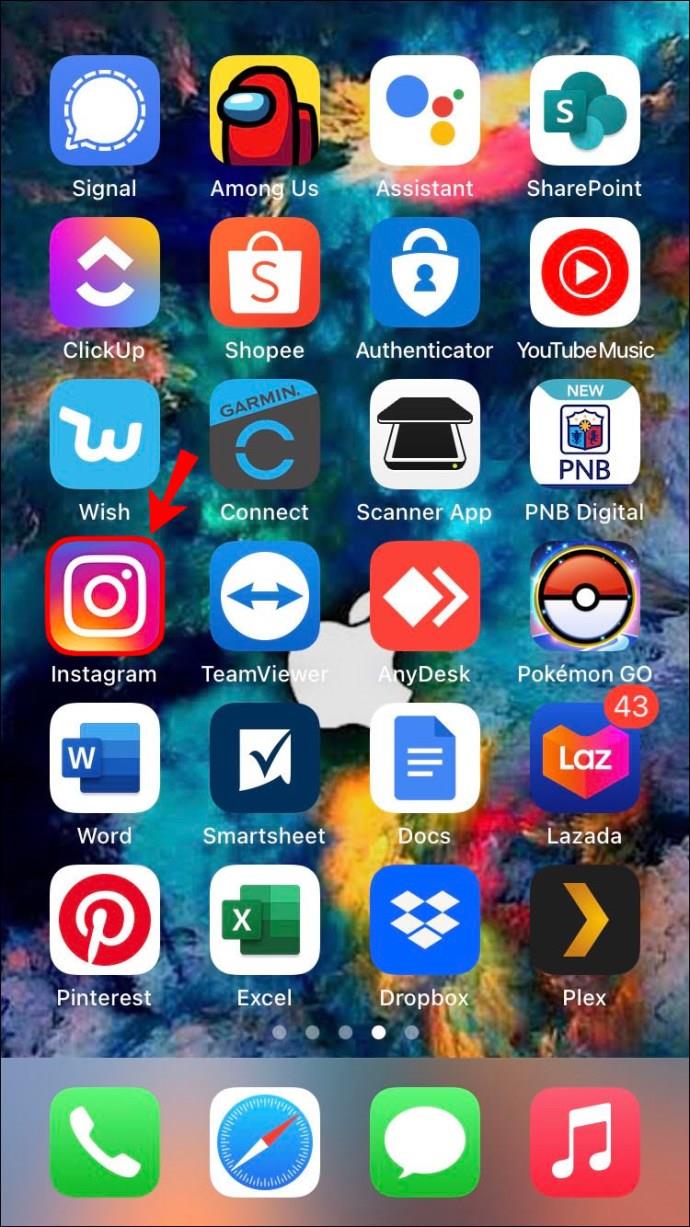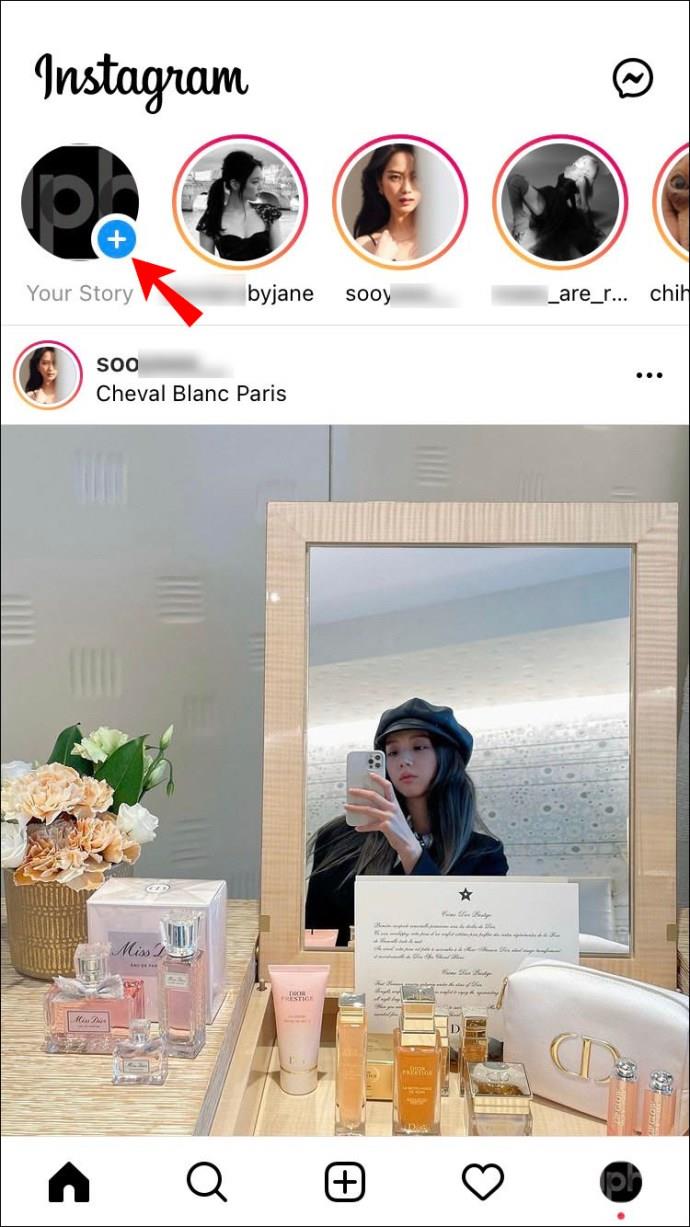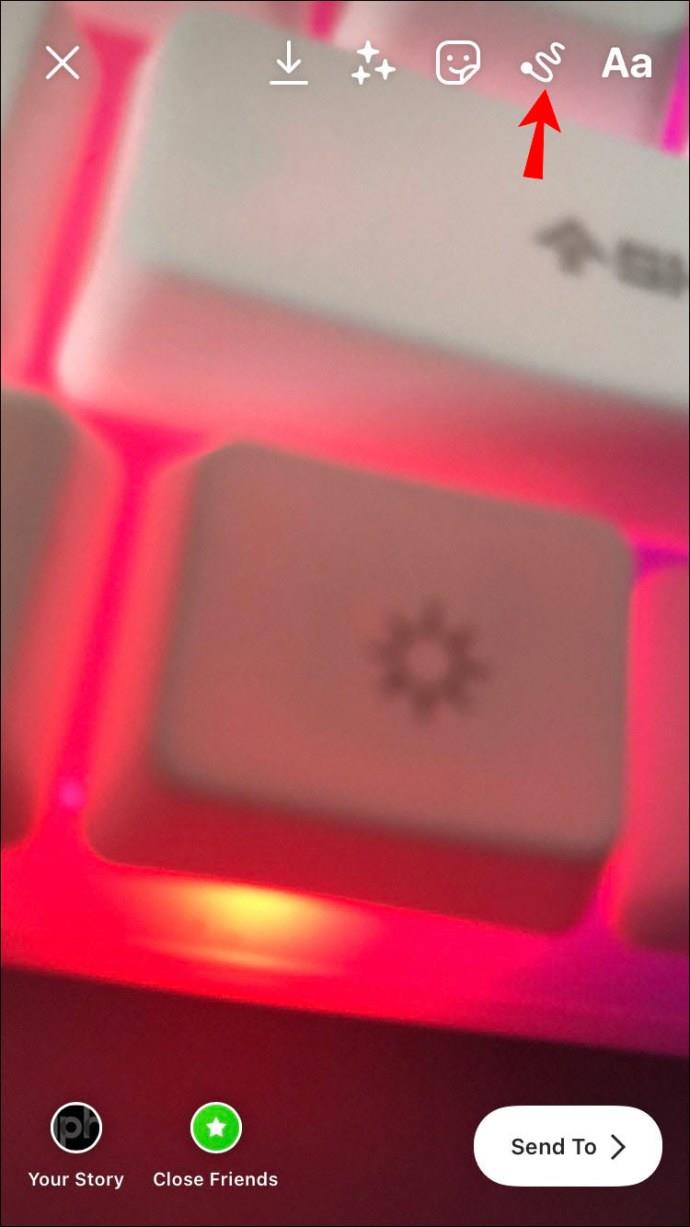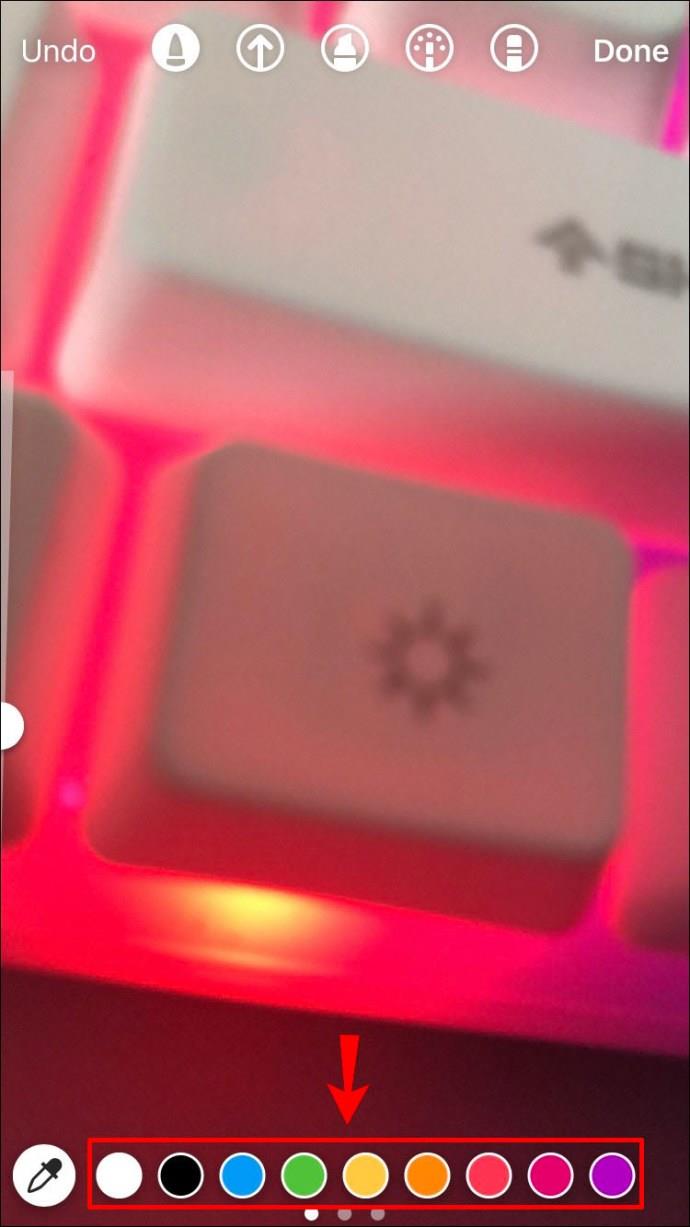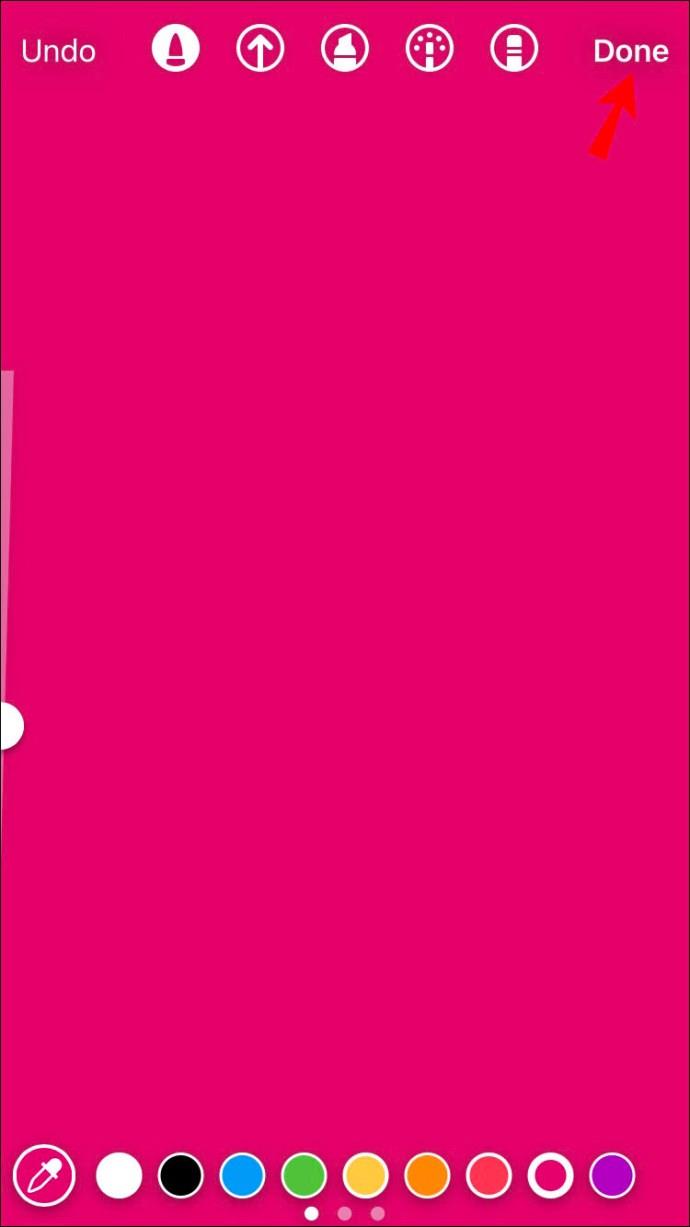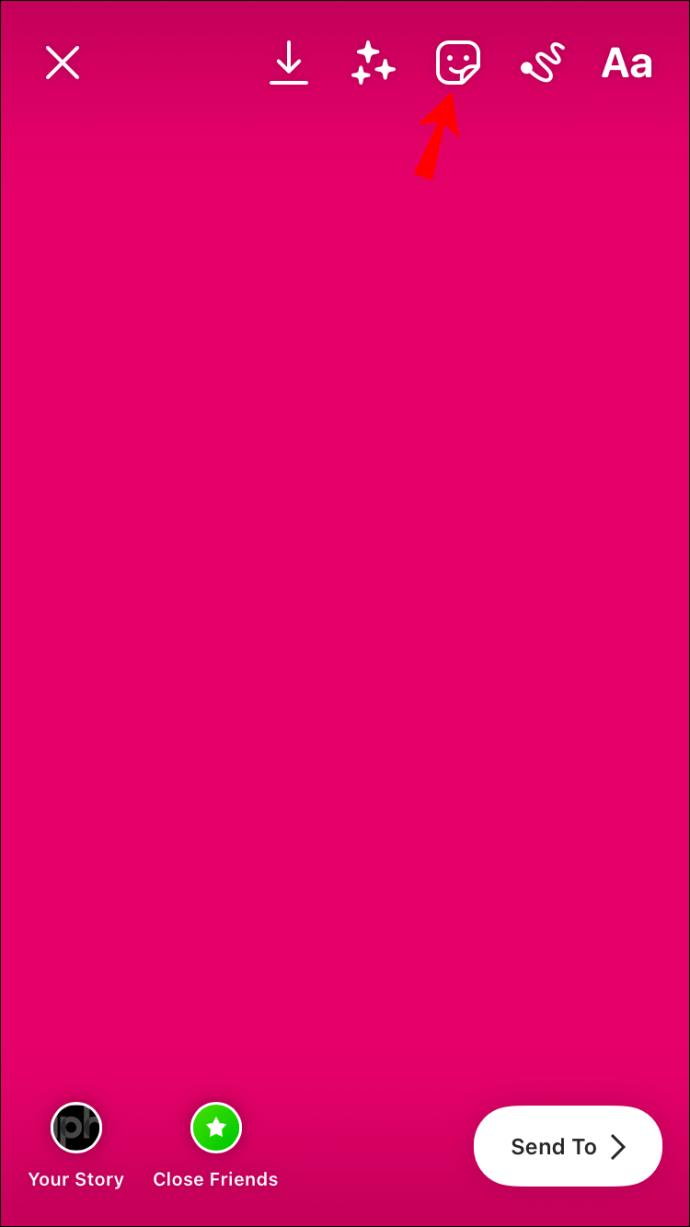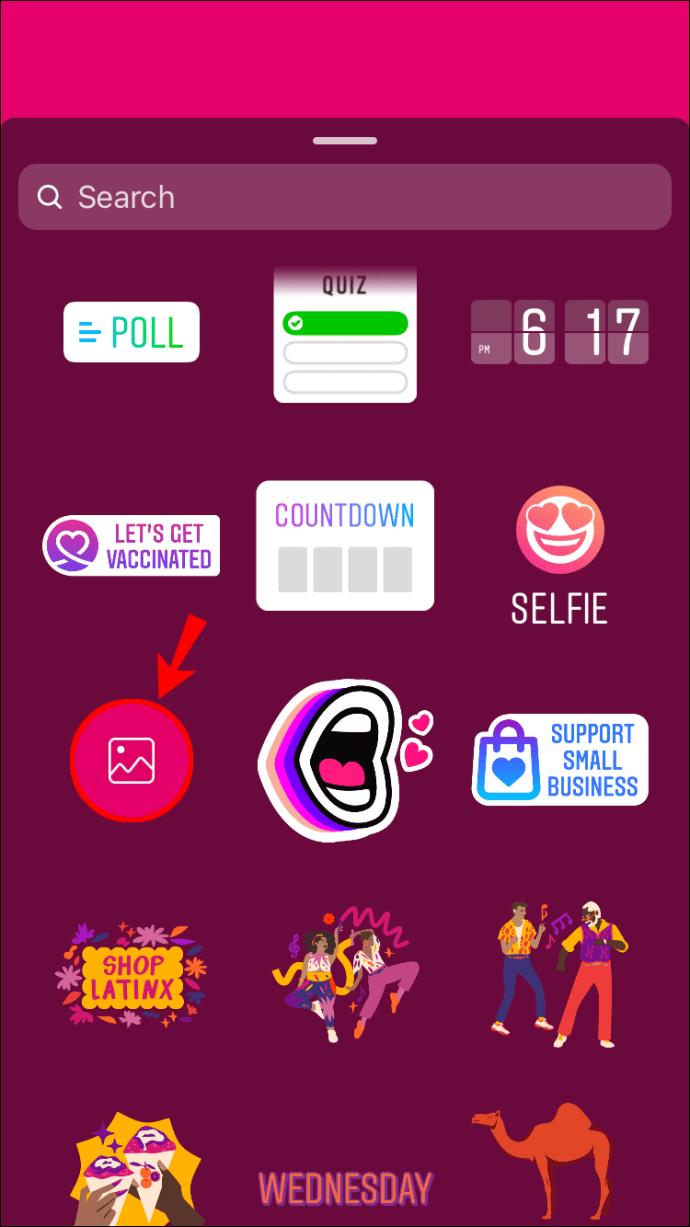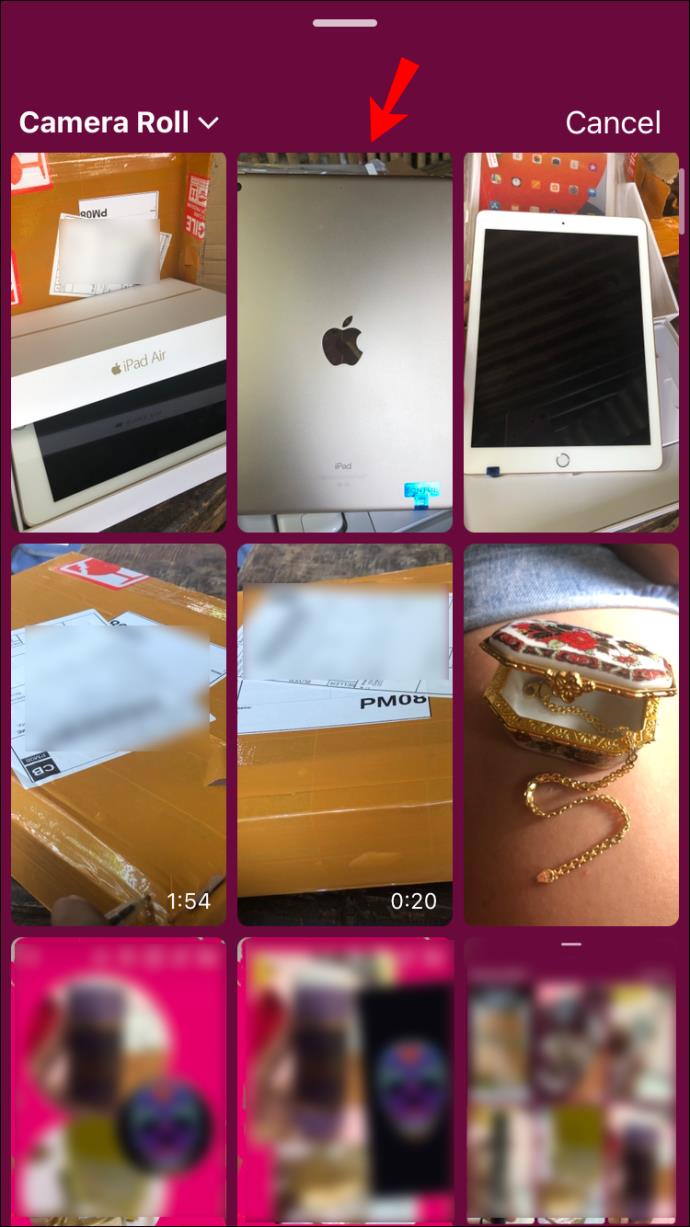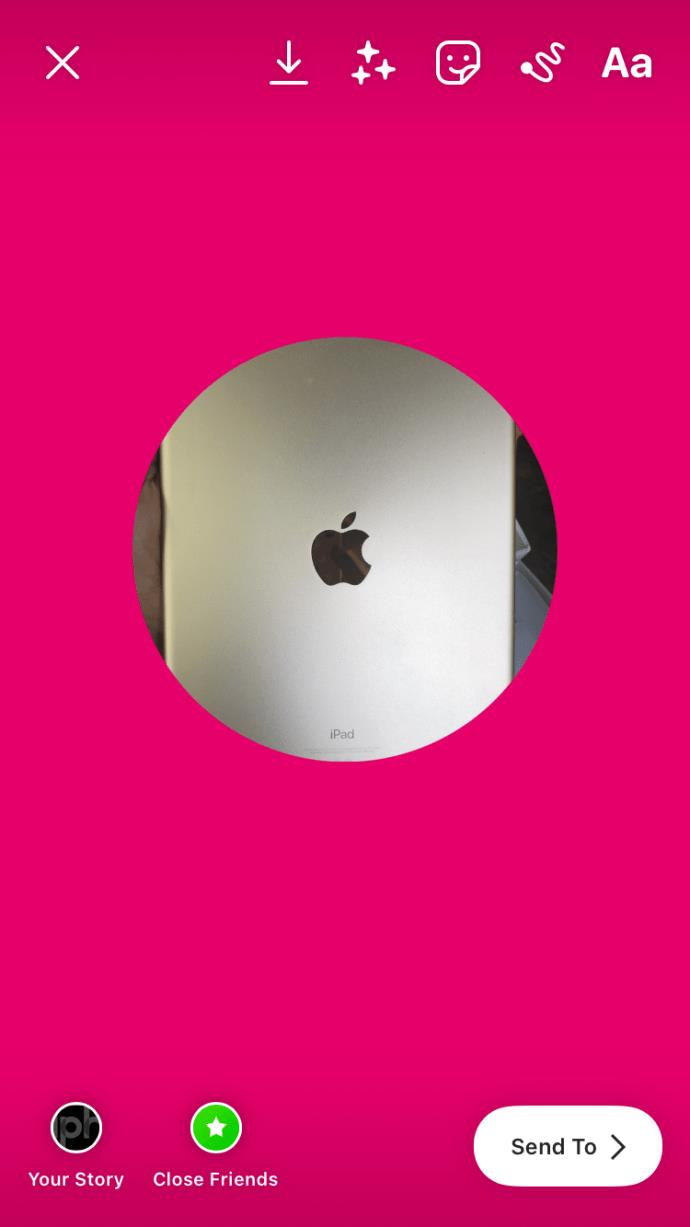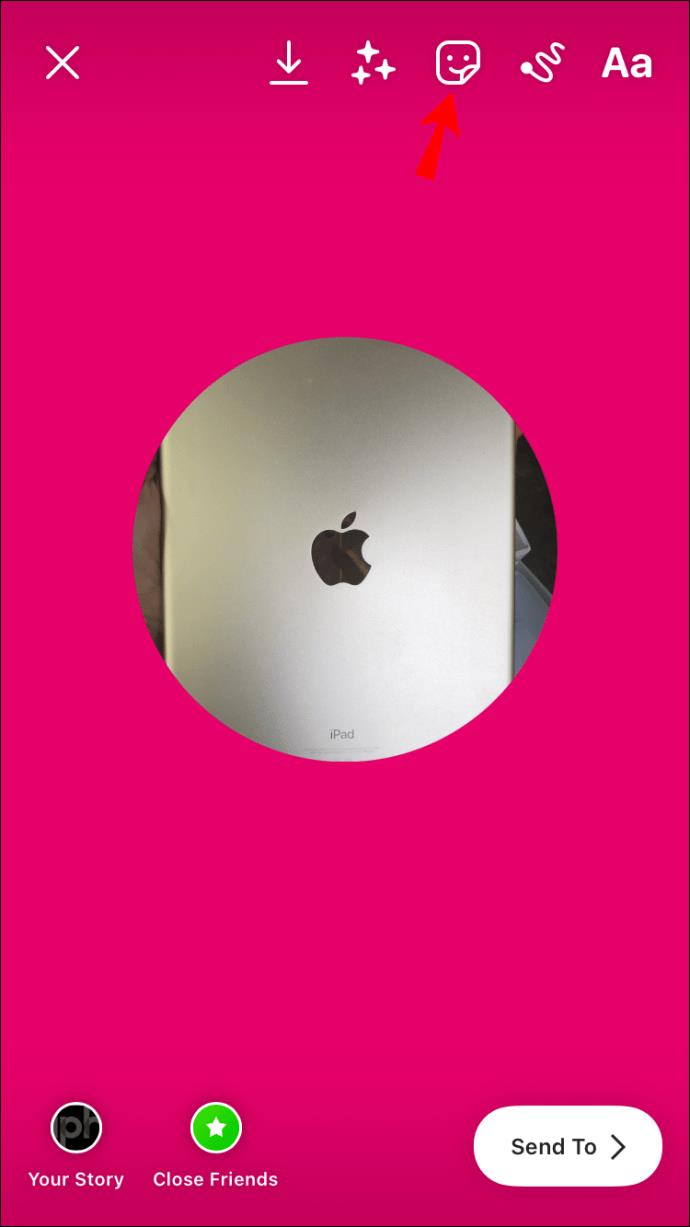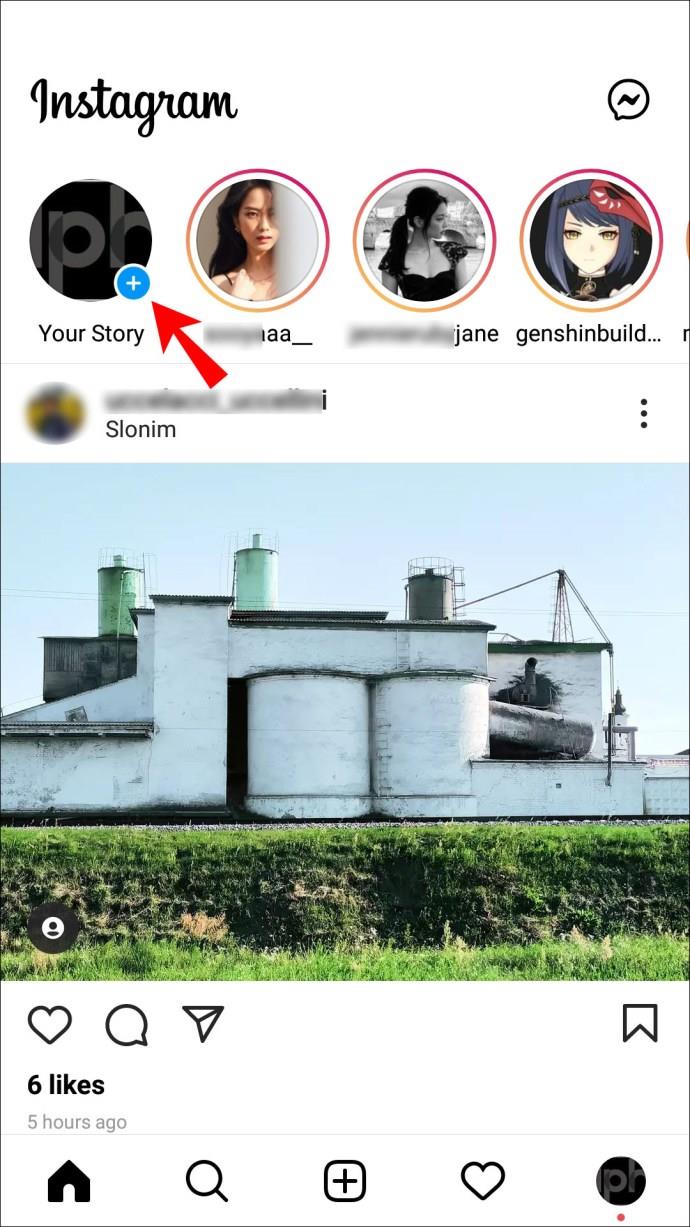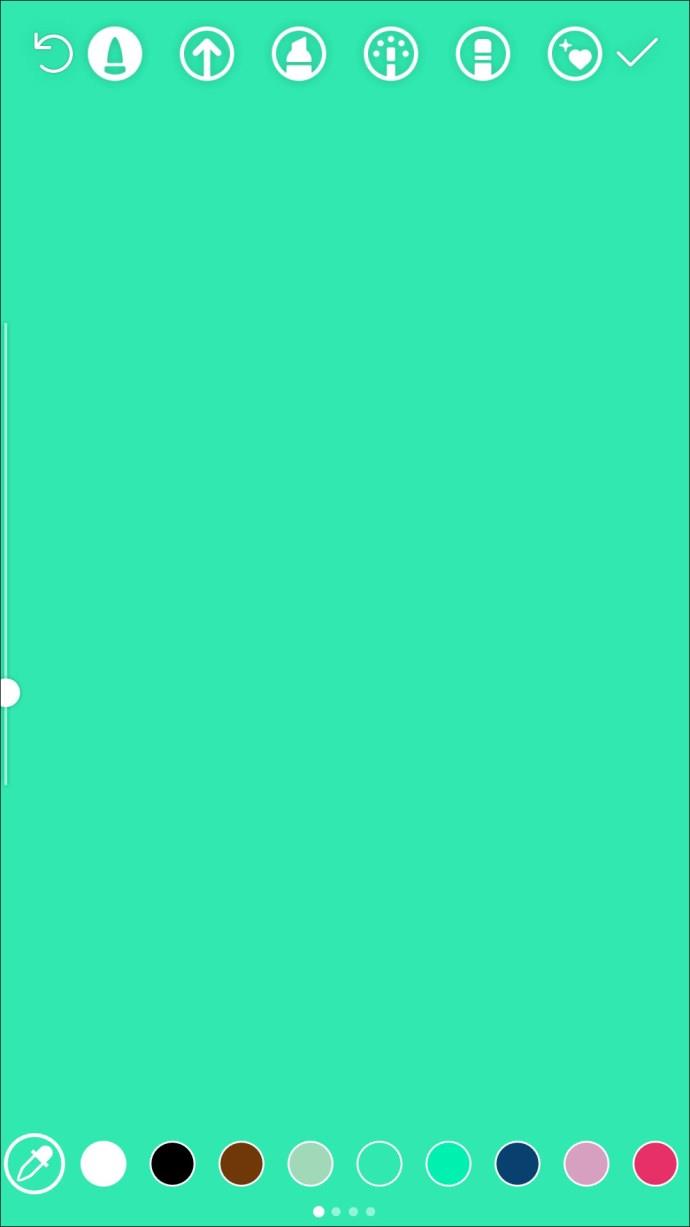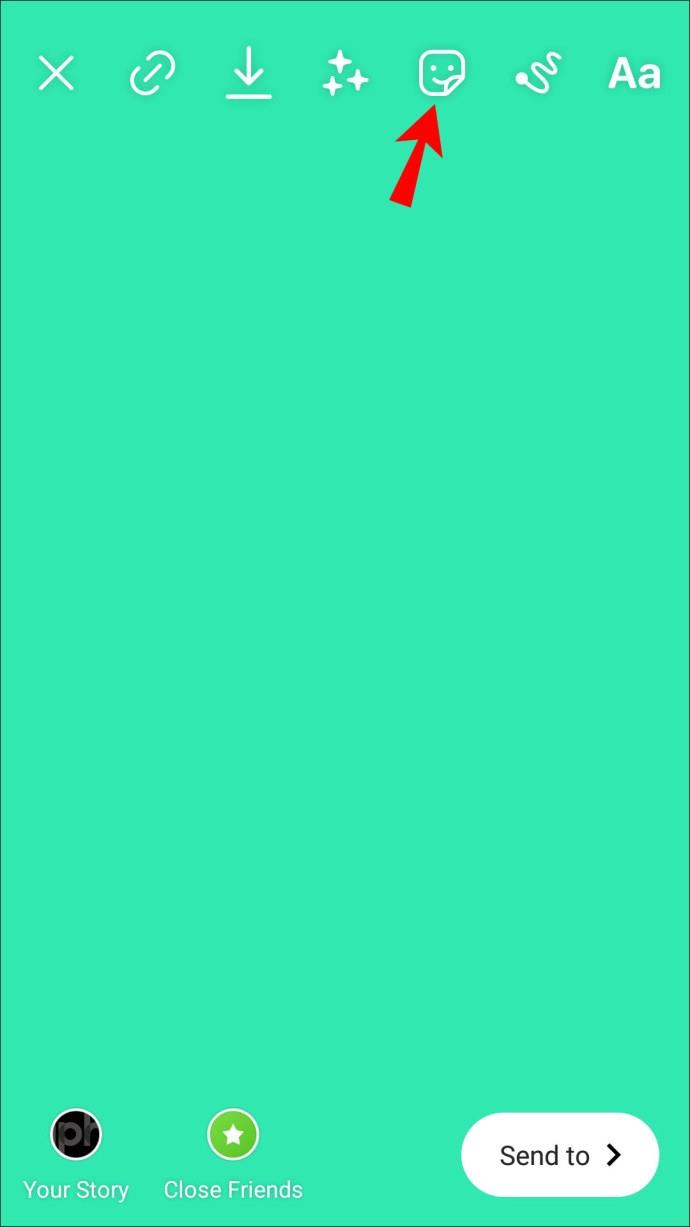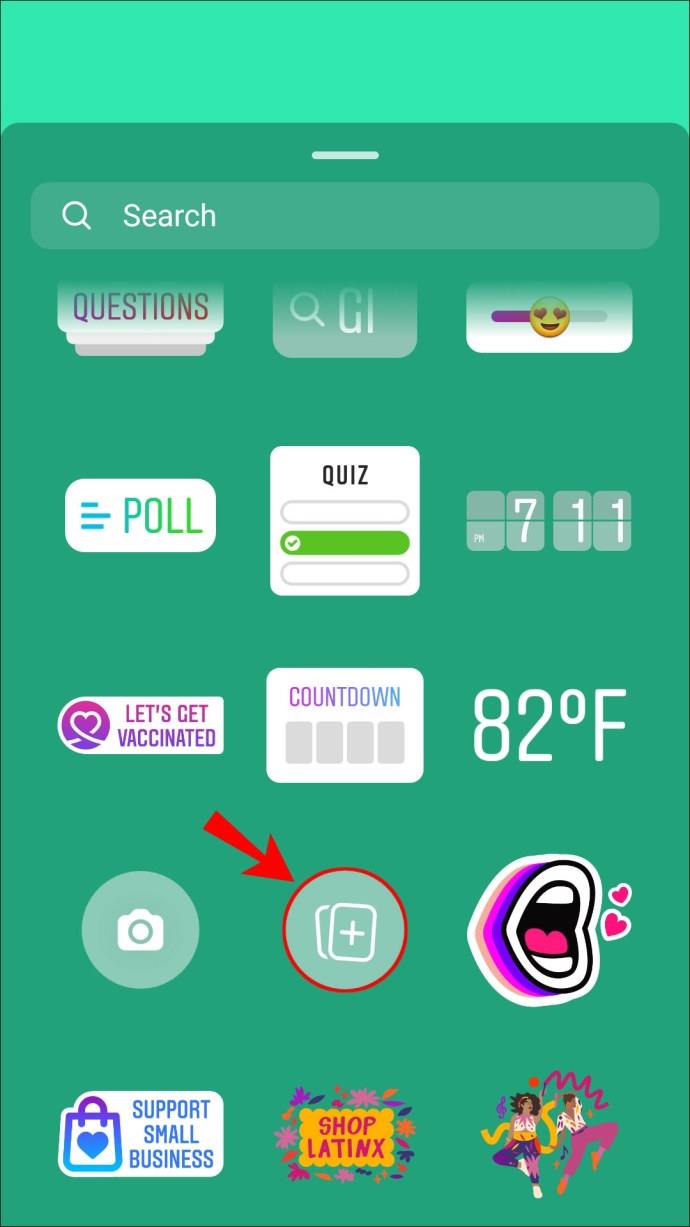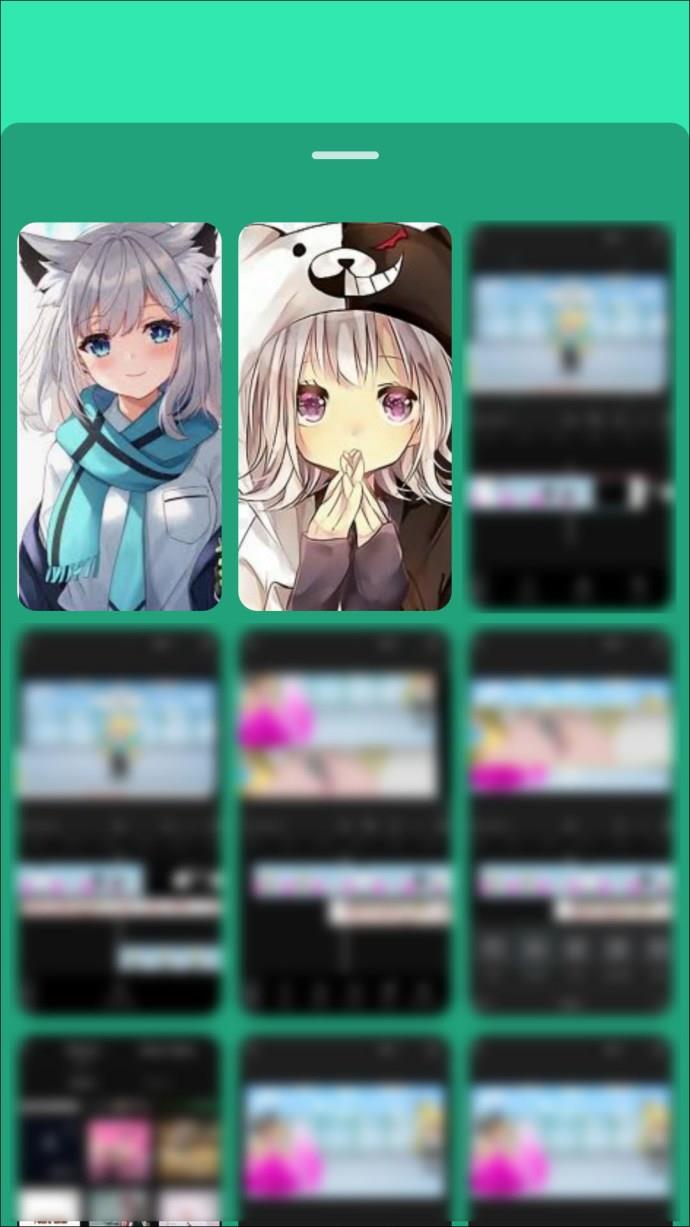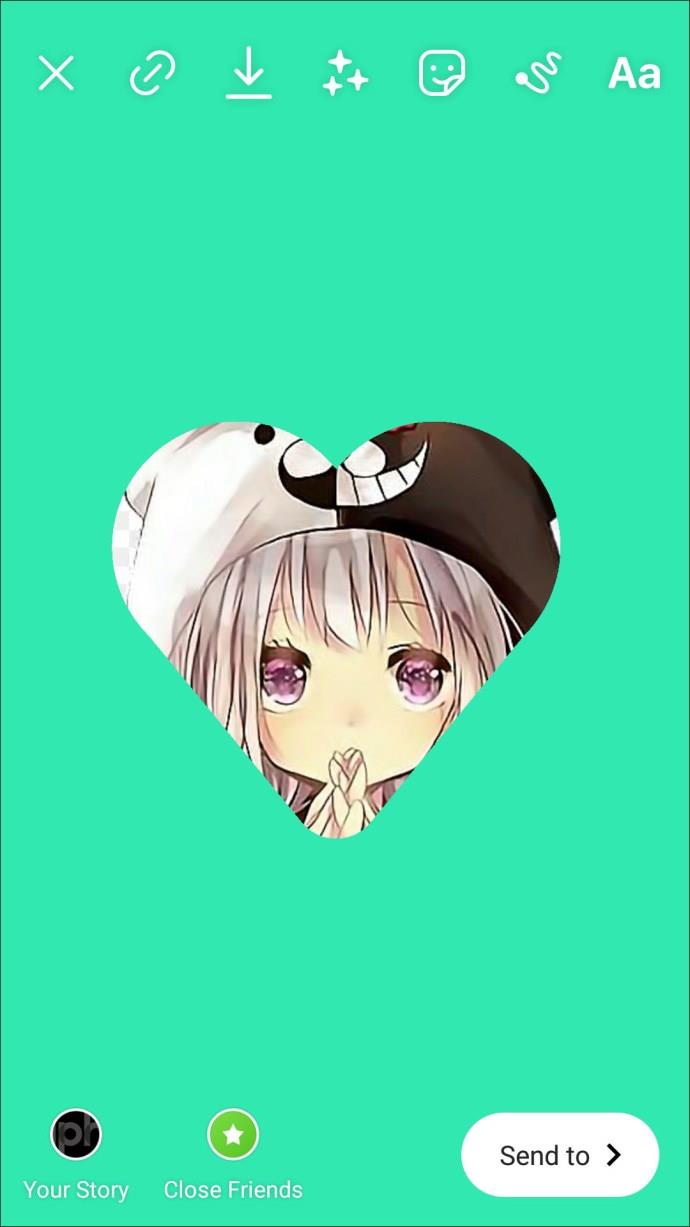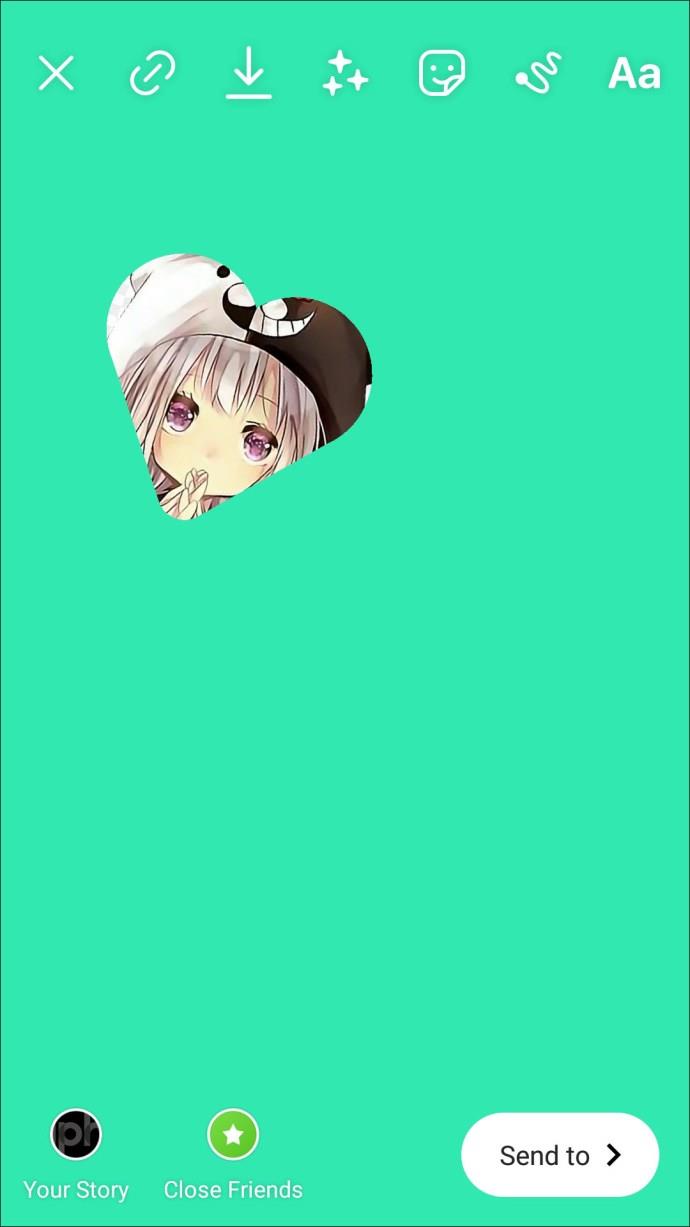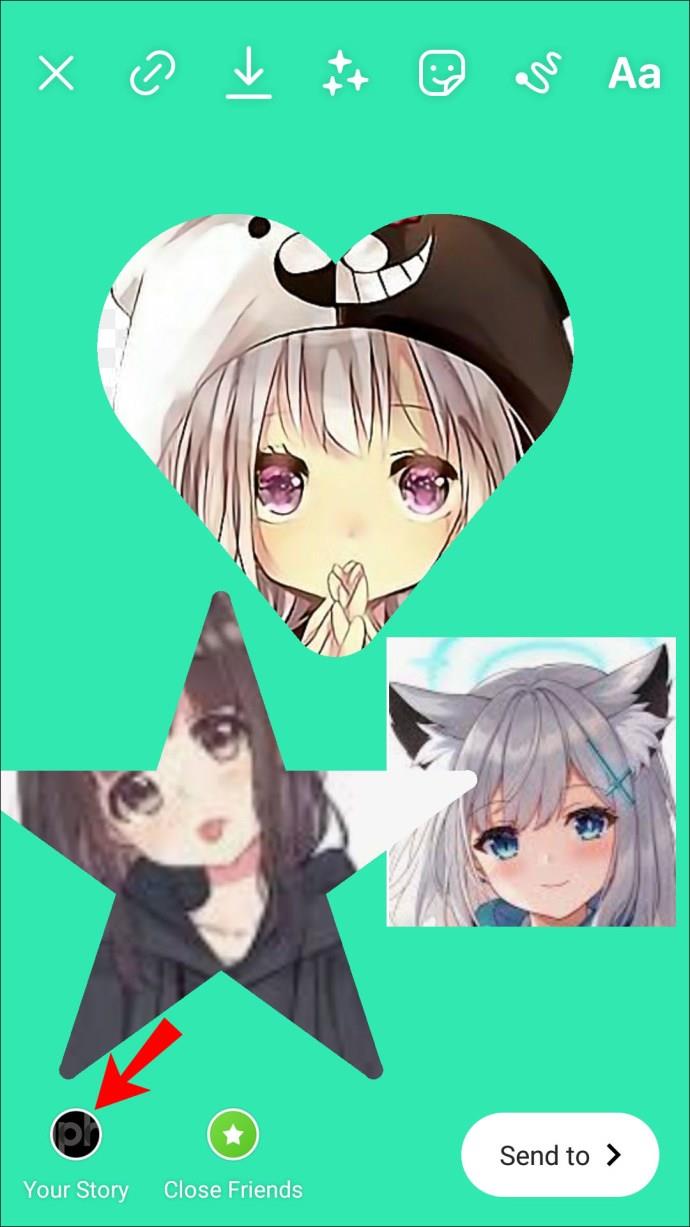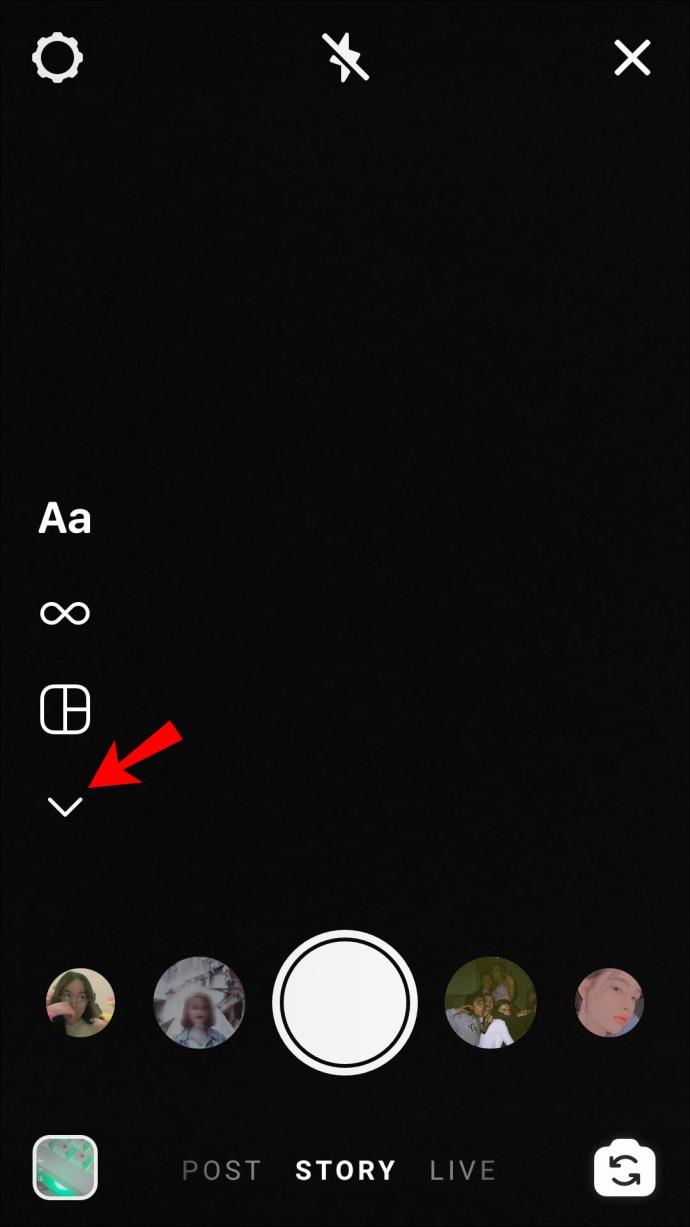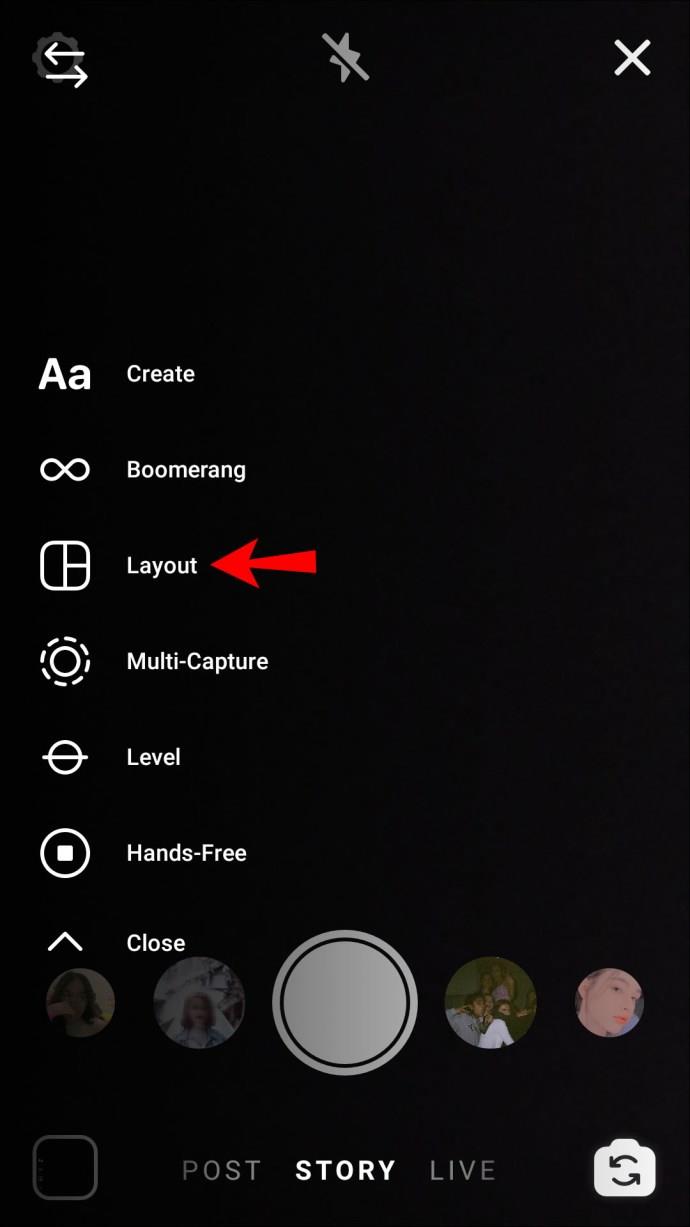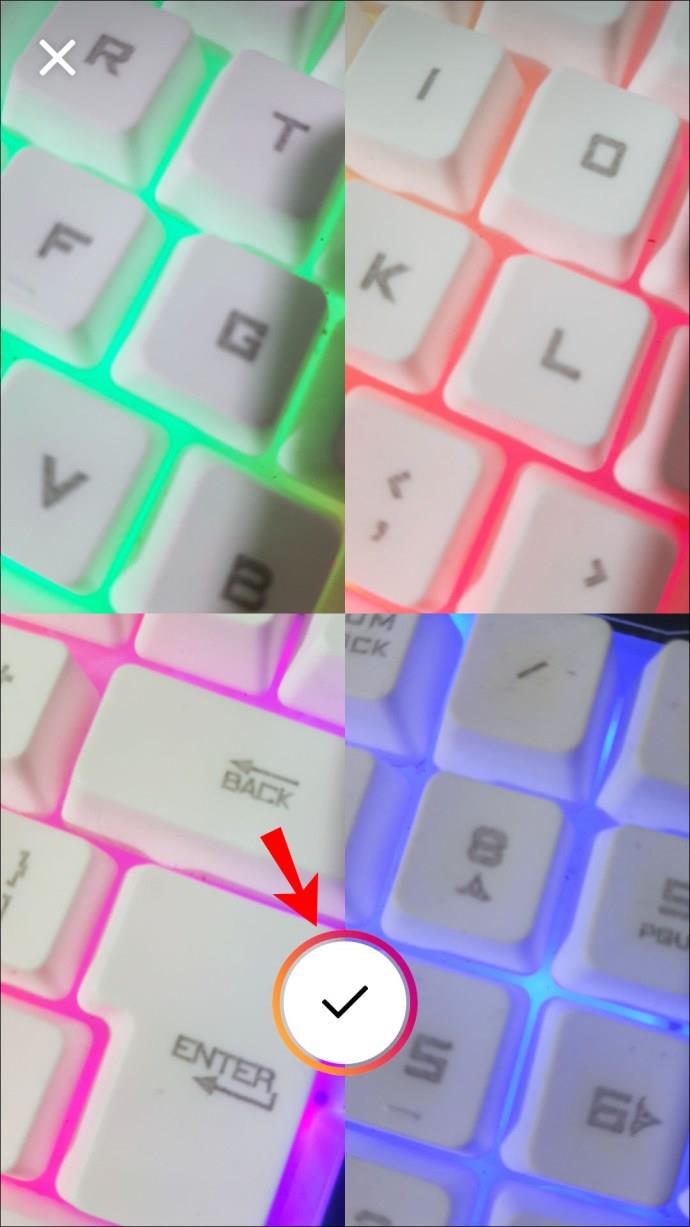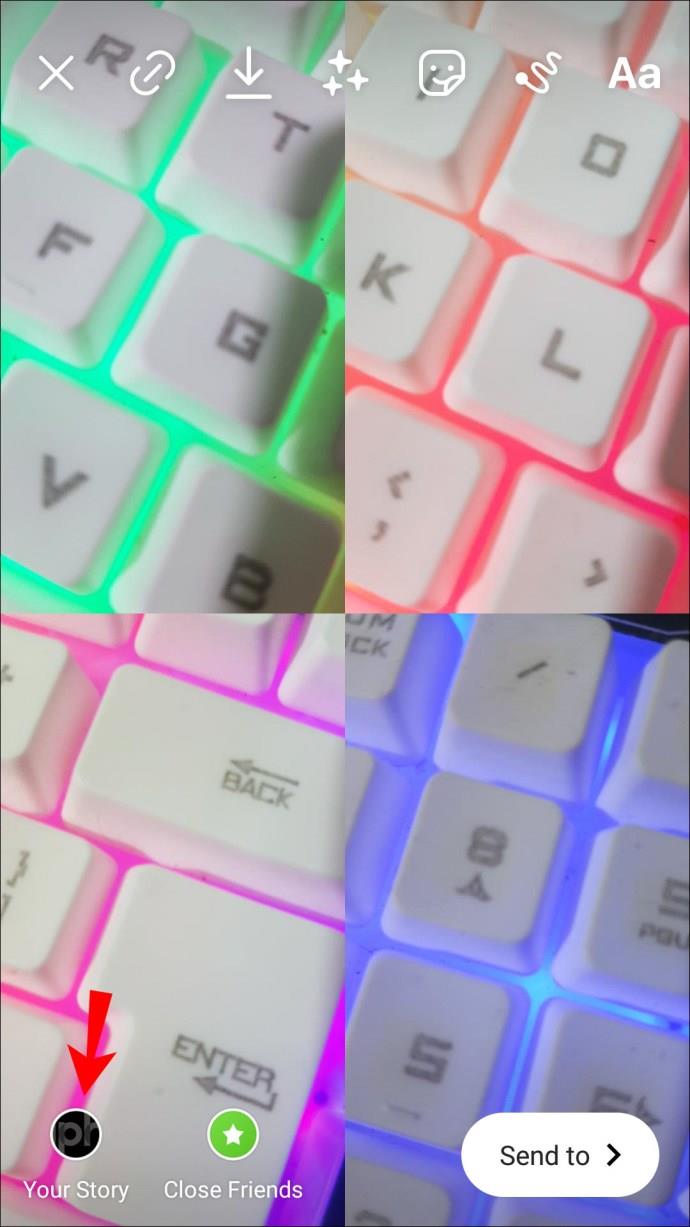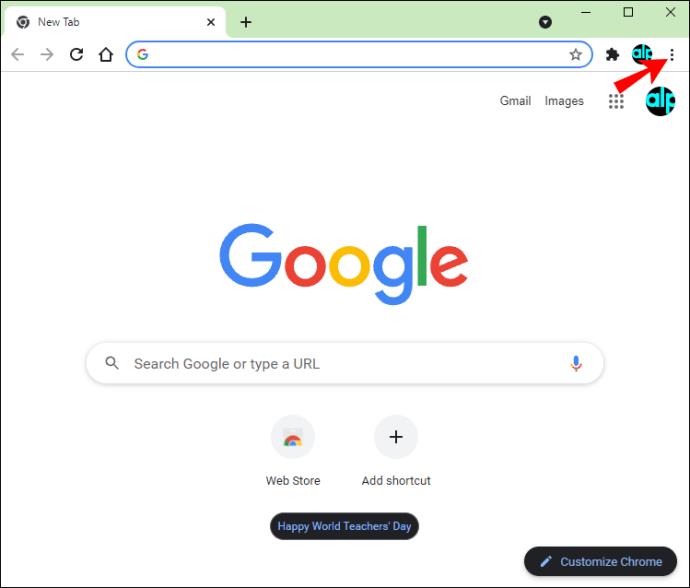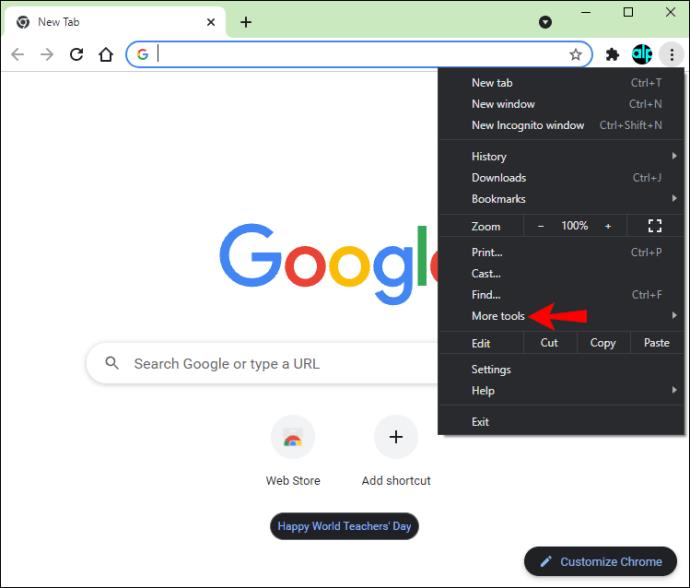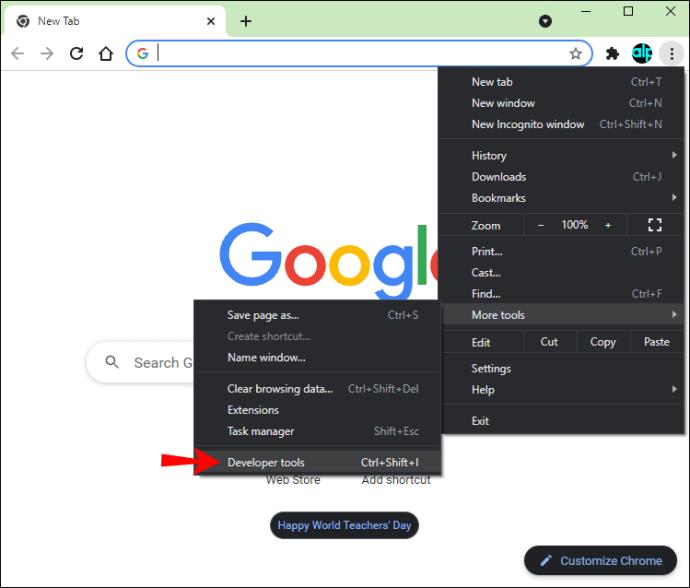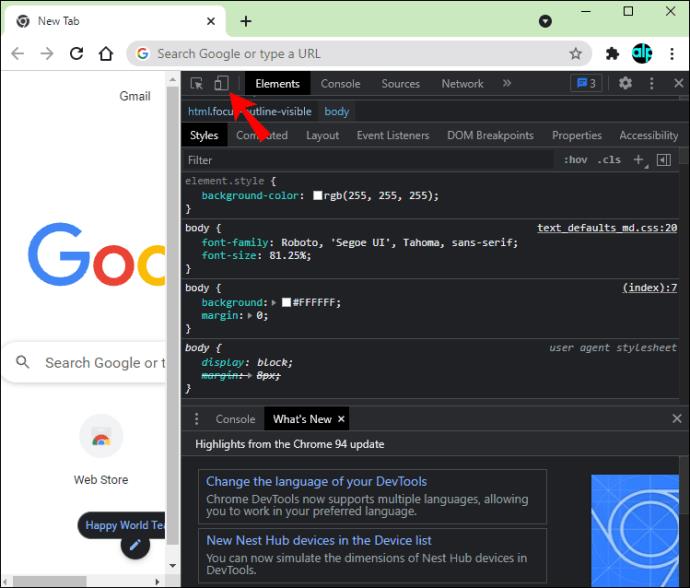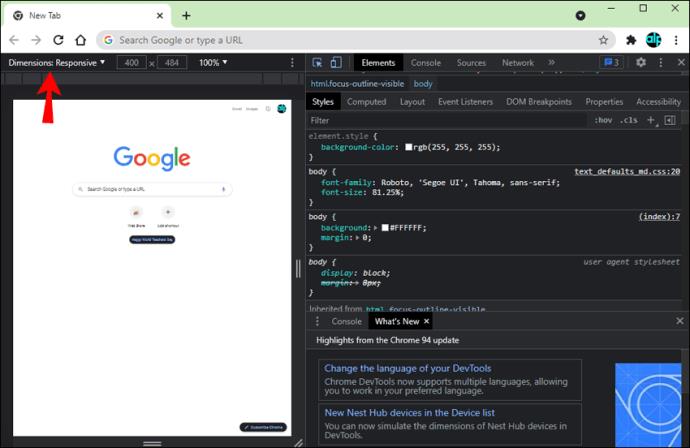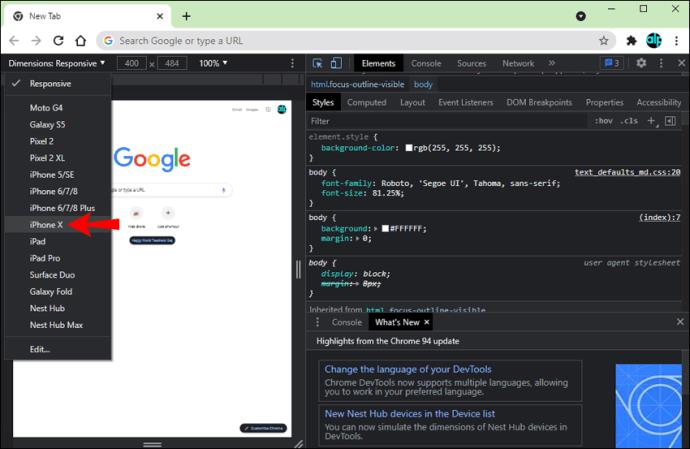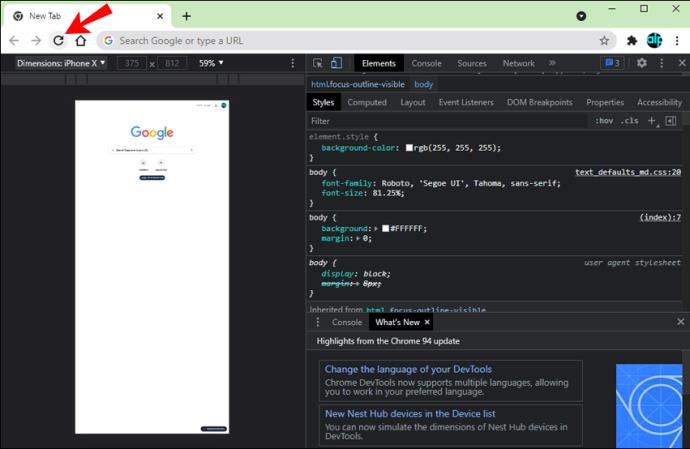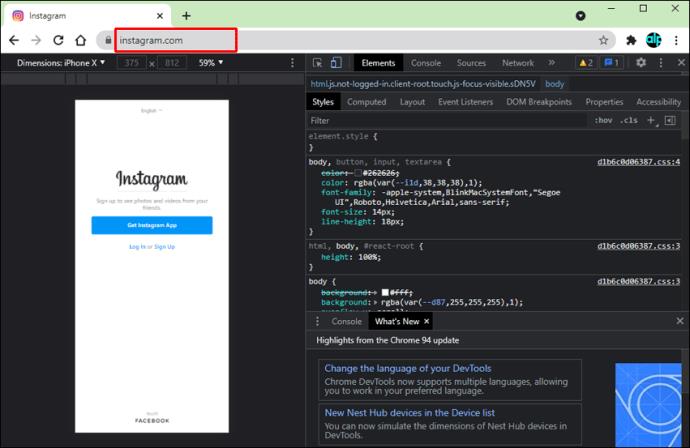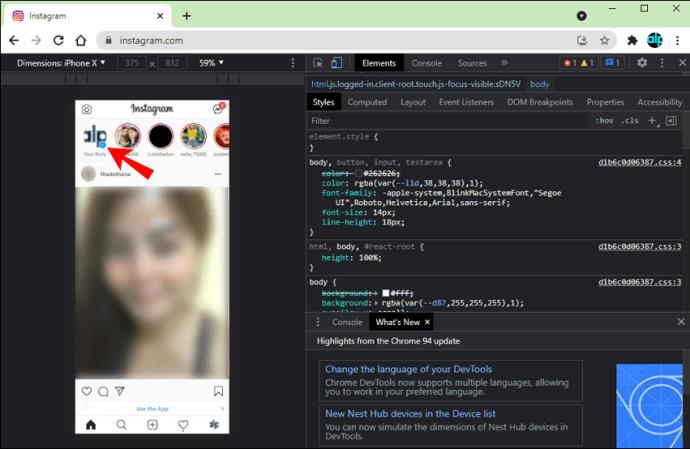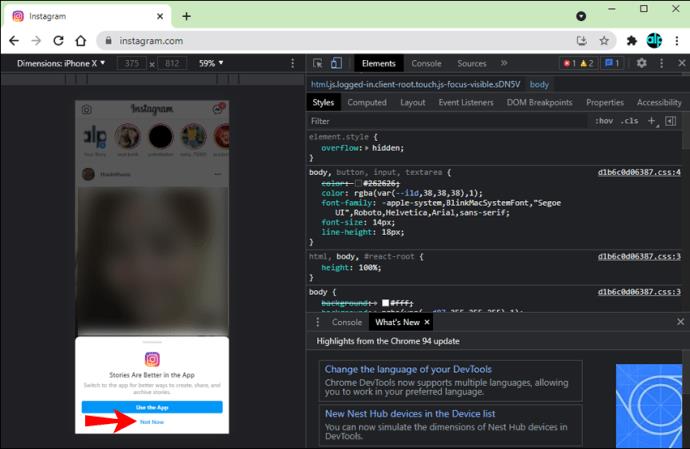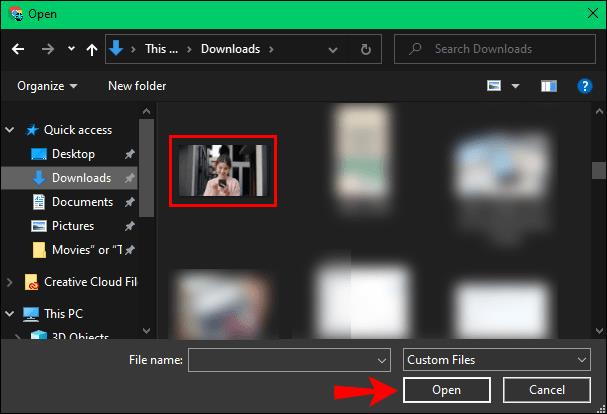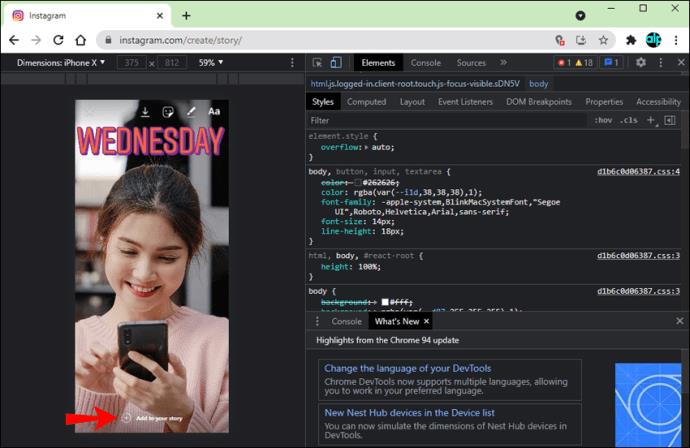Apparaatkoppelingen
Er zijn verschillende manieren waarop je meerdere foto's aan je Instagram-verhaal kunt toevoegen, of je ze nu één voor één of allemaal tegelijk plaatst. Hoewel je verschillende fotobewerkings-apps kunt gebruiken om collages te maken, heeft Instagram een ingebouwde functie in het Story-stickermenu waarmee je precies dat kunt doen. Met deze functie kun je zoveel foto's aan je Instagram-verhaal toevoegen als je wilt.

In deze gids laten we je zien hoe je meerdere foto's aan je Instagram-verhaal kunt toevoegen op verschillende apparaten.
Meerdere foto's toevoegen aan één Instagram-verhaal op een iPhone
Hoewel je de mogelijkheid hebt om meerdere foto's tegelijk als afzonderlijke Verhalen te plaatsen, kun je ze ook in één Verhaal passen. Deze nieuwe functie is verborgen in het stickergedeelte Verhalen, dus de kans bestaat dat je er misschien niet eens van op de hoogte was. Het wordt de fotosticker genoemd en als je het niet hebt, controleer dan of je de nieuwste update van Instagram gebruikt.
Voordat je een of meer foto's aan je Instagram-verhaal toevoegt, moet je beslissen wat je voor je achtergrond wilt gebruiken. Er zijn genoeg dingen die je als achtergrond kunt gebruiken. Het hangt ervan af hoe creatief je wilt zijn en wat voor soort Verhaal je wilt posten.
U kunt bijvoorbeeld ergens een foto van maken, een foto uit de galerij van uw iPhone plaatsen of een kleur voor uw achtergrond kiezen. Als u van plan bent meerdere foto's toe te voegen en u een effen achtergrond wilt, kunt u het volgende doen:
- Open de app op je iPhone.
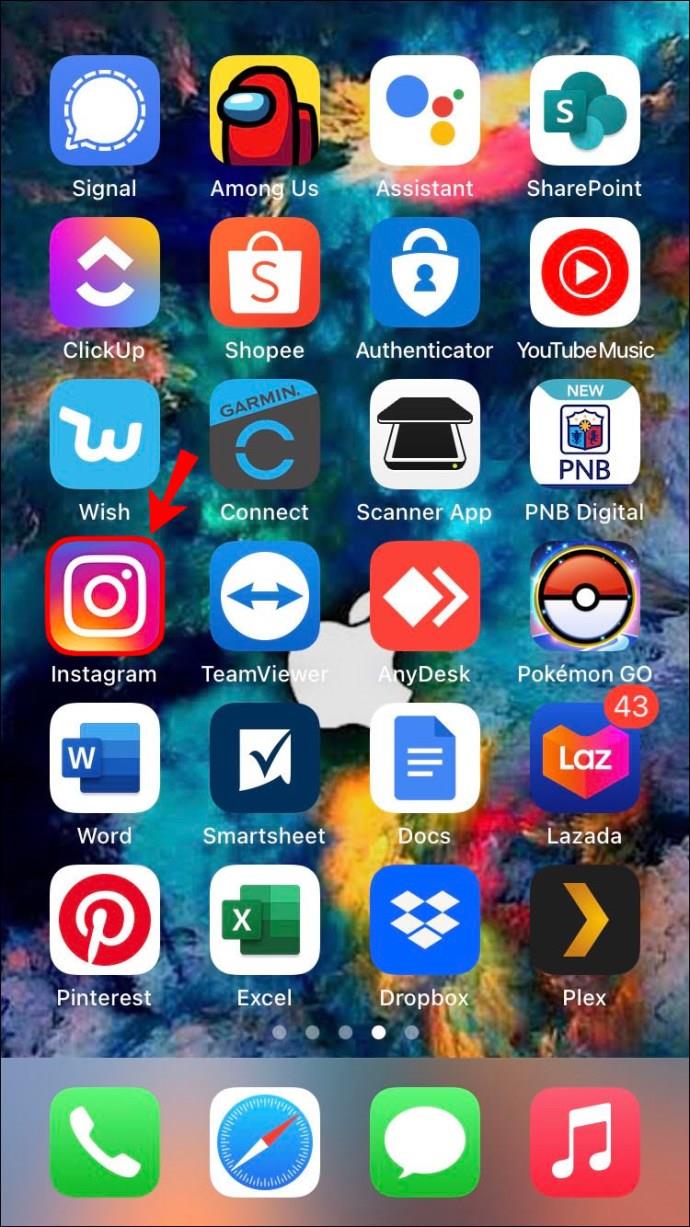
- Tik op de sticker 'Jouw verhaal' in de linkerbovenhoek van het scherm of veeg het scherm naar de rechterkant.
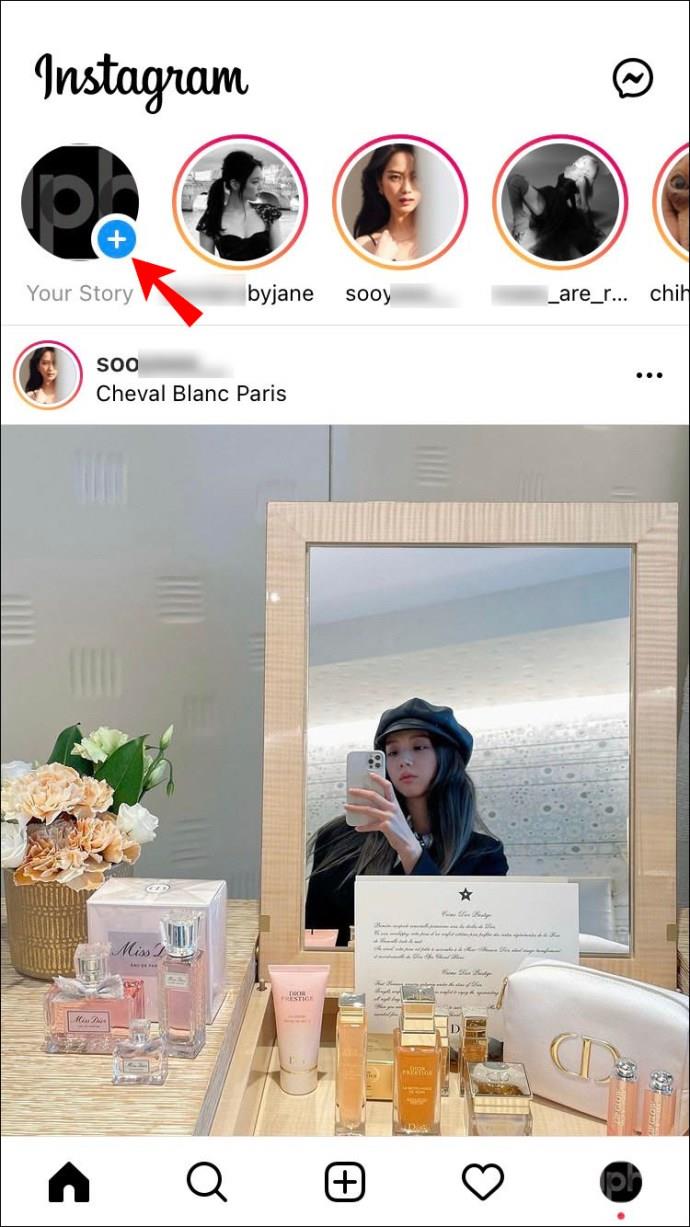
- Maak een willekeurige foto.
- Tik op het tekenpictogram (kronkelige lijn) in de rechterbovenhoek van uw scherm. Dit is het tweede pictogram van links.
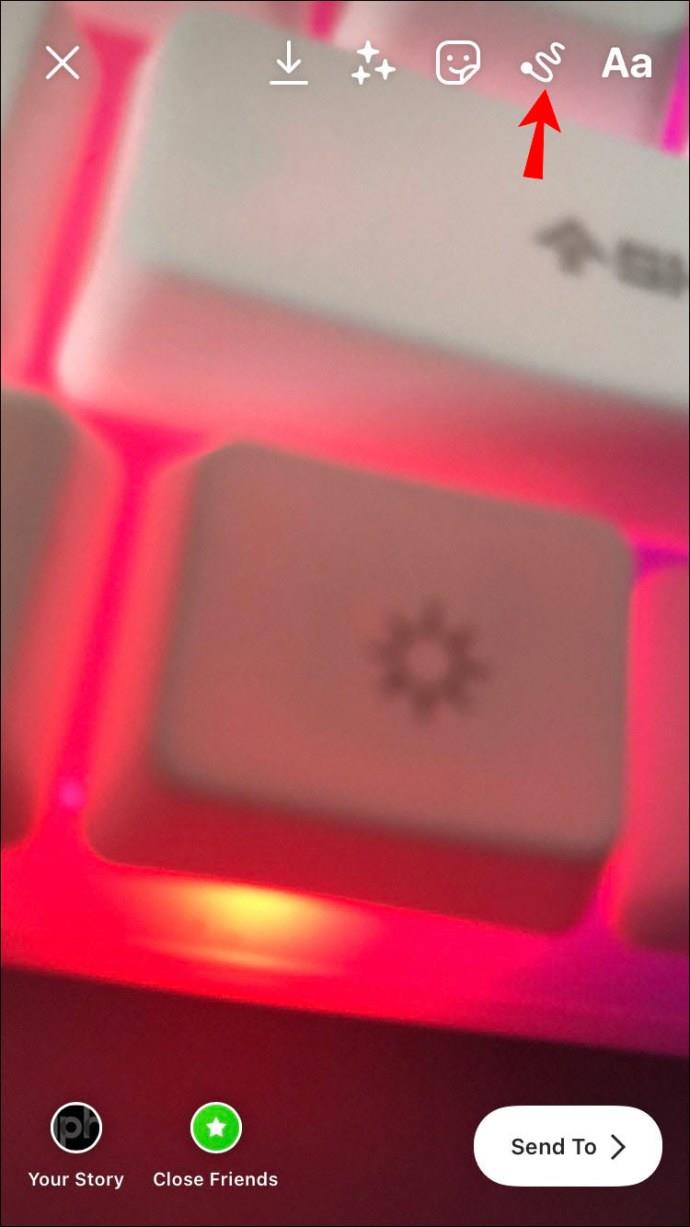
- Kies een kleur voor je achtergrond uit het kleurenpalet onderaan het scherm.
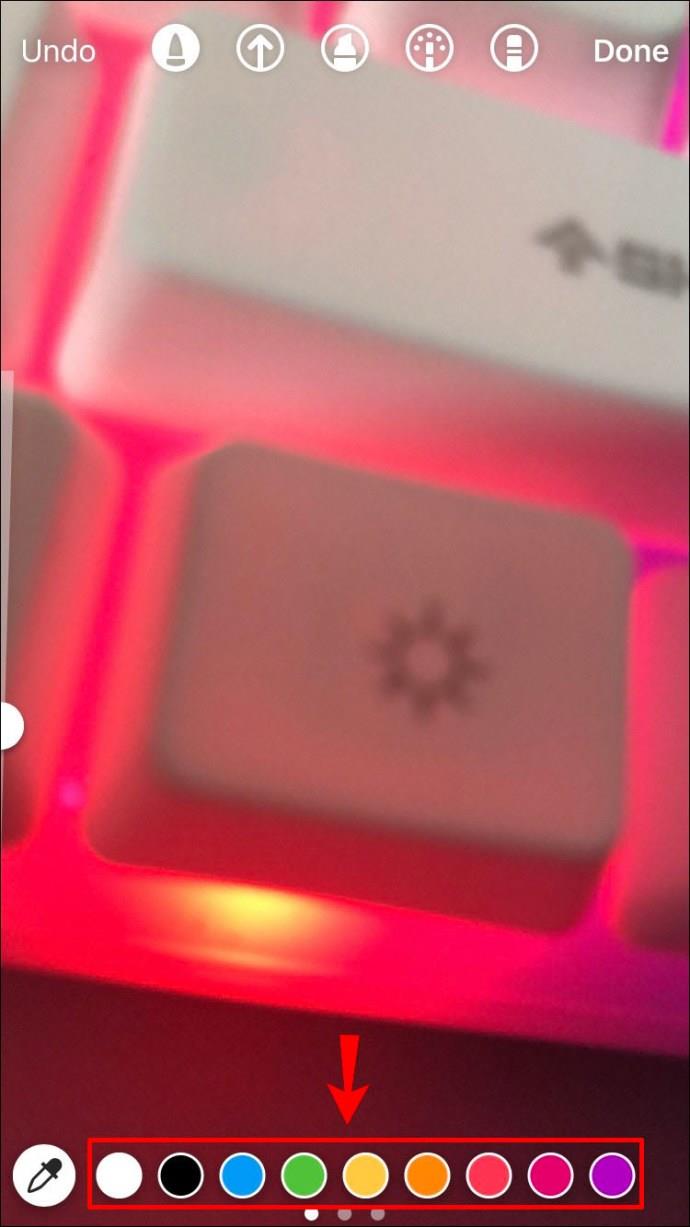
- Druk op het scherm totdat de hele achtergrond is gekleurd in de tint die je hebt gekozen.

- Selecteer "Gereed" in de rechterbovenhoek.
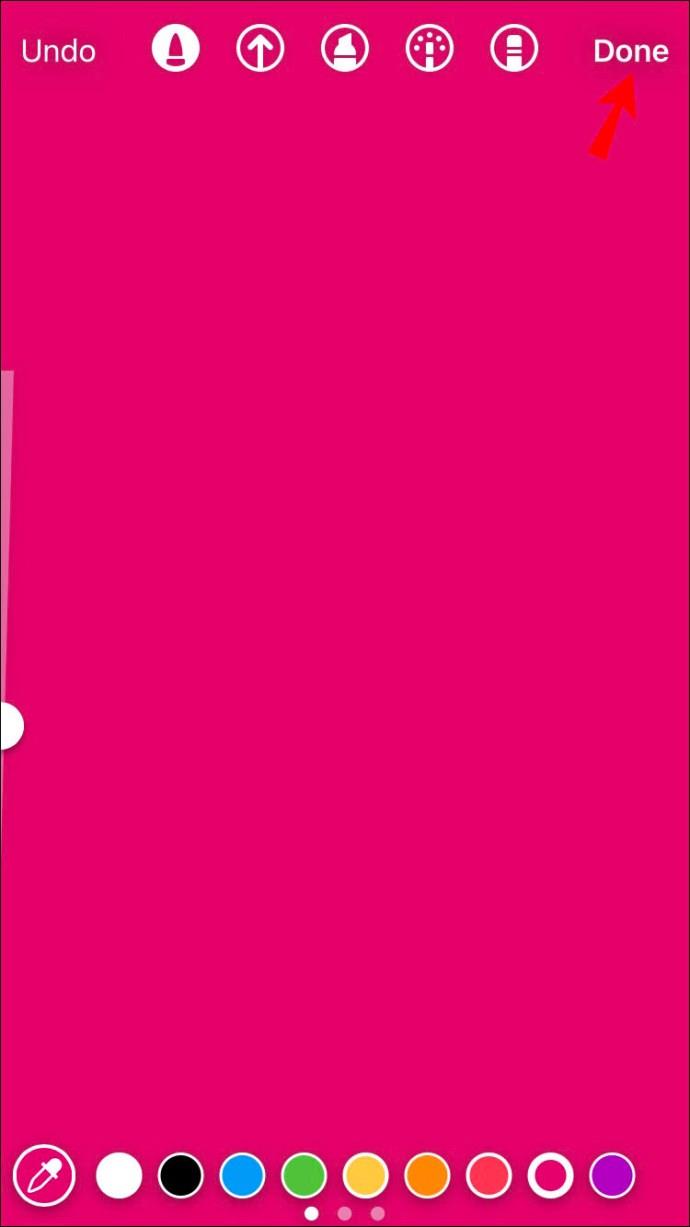
Nu je je achtergrond hebt, is het tijd om meerdere foto's toe te voegen aan je Instagram-verhaal. Volg de onderstaande stappen om te zien hoe het werkt op een iPhone:
- Ga naar het pictogram "Sticker" in het bovenste menu.
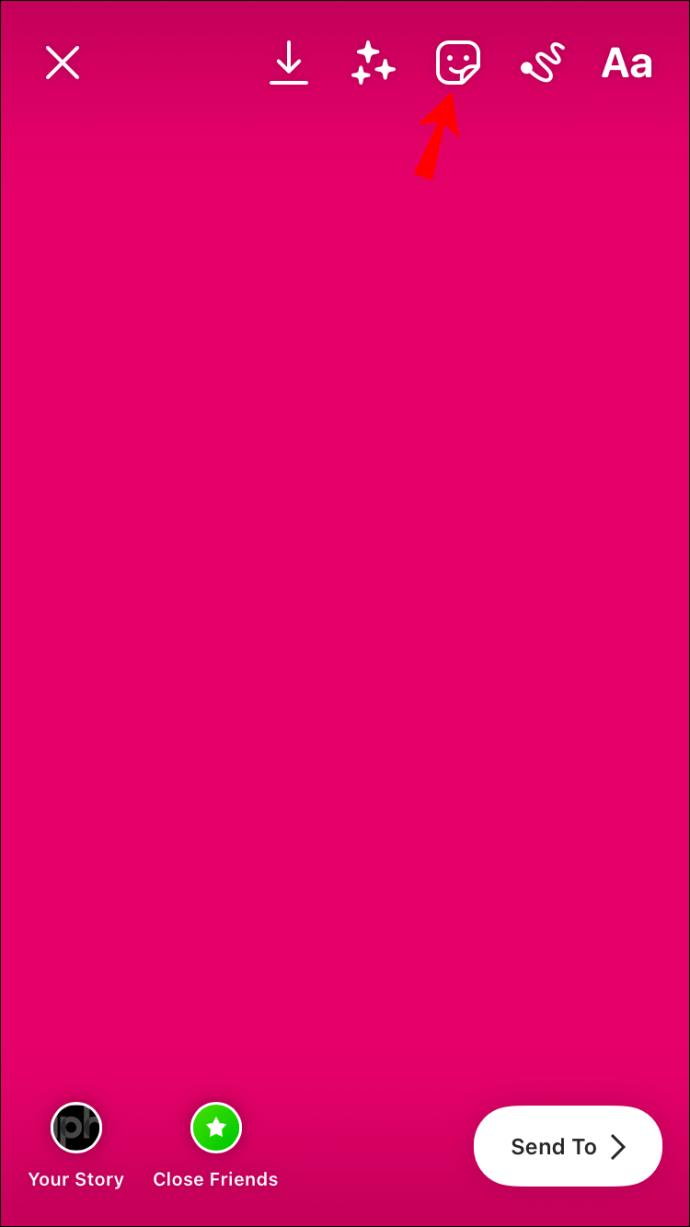
- Zoek de functie "Foto" in het pop-upmenu. De laatste foto uit uw galerij wordt weergegeven.
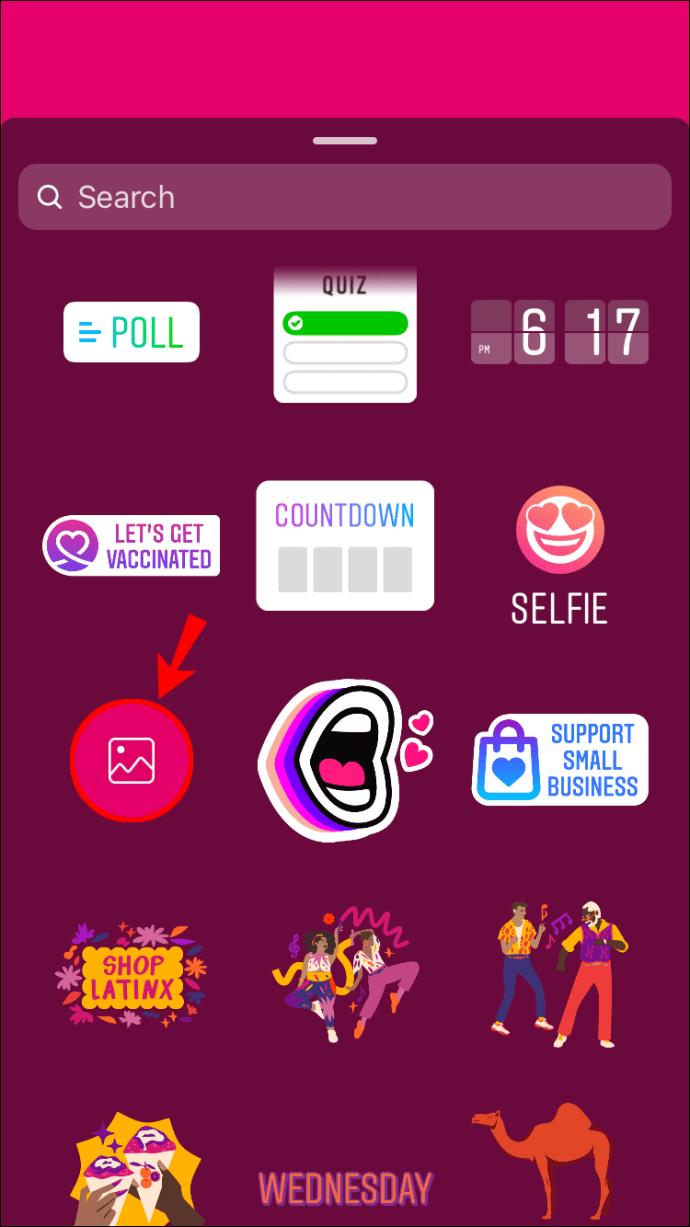
- Zoek de afbeelding die je wilt toevoegen en tik erop.
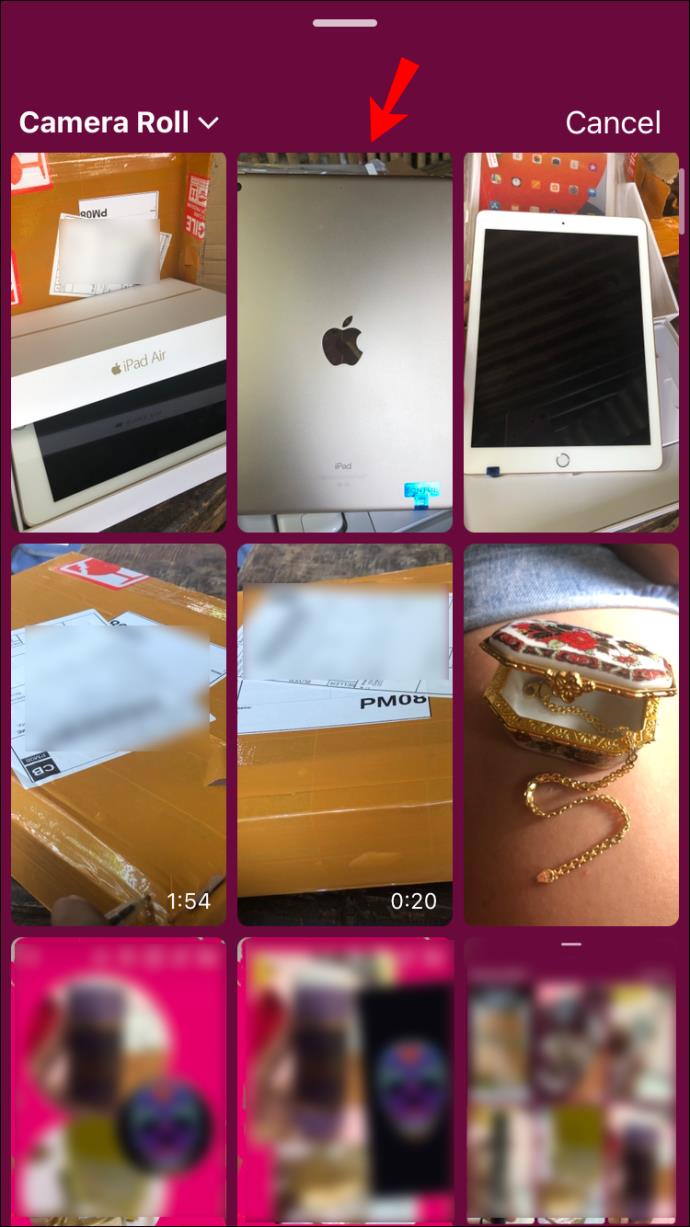
- Gebruik uw vingers om de grootte en positie aan te passen.
- Tik op de foto om de vorm te veranderen. U kunt kiezen tussen een cirkel, ster, vierkant, rechthoek en hart.
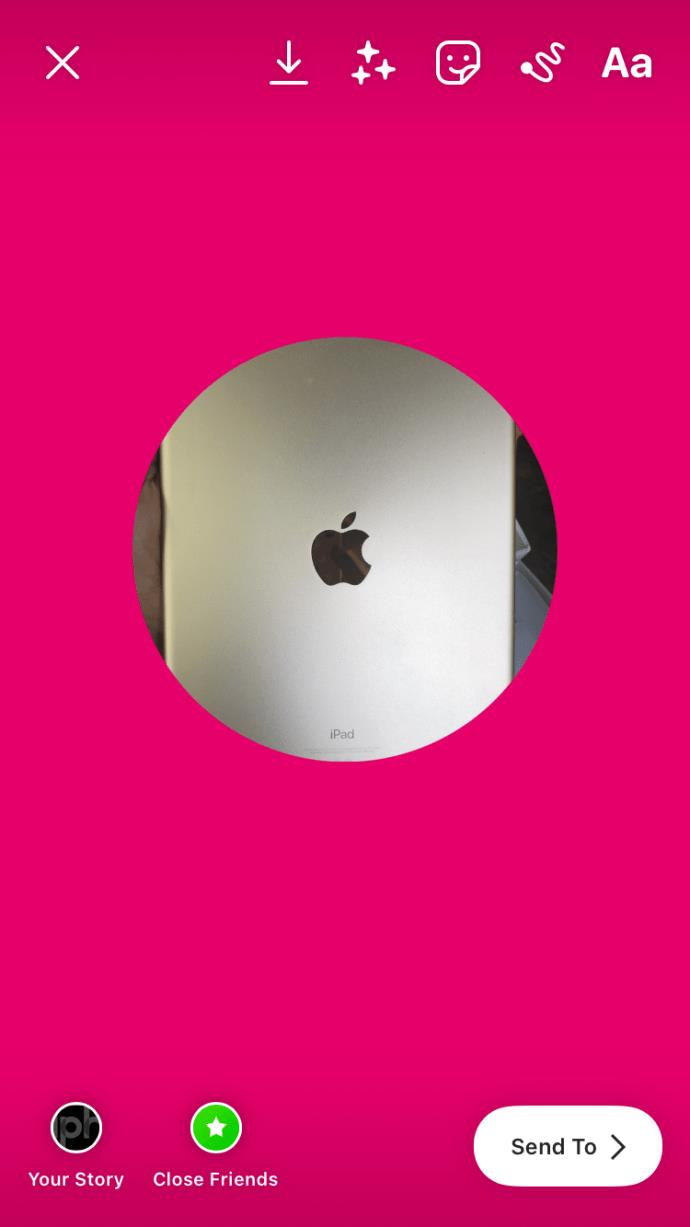
- Keer terug naar het pictogram "Sticker" en tik op de tool "Foto".
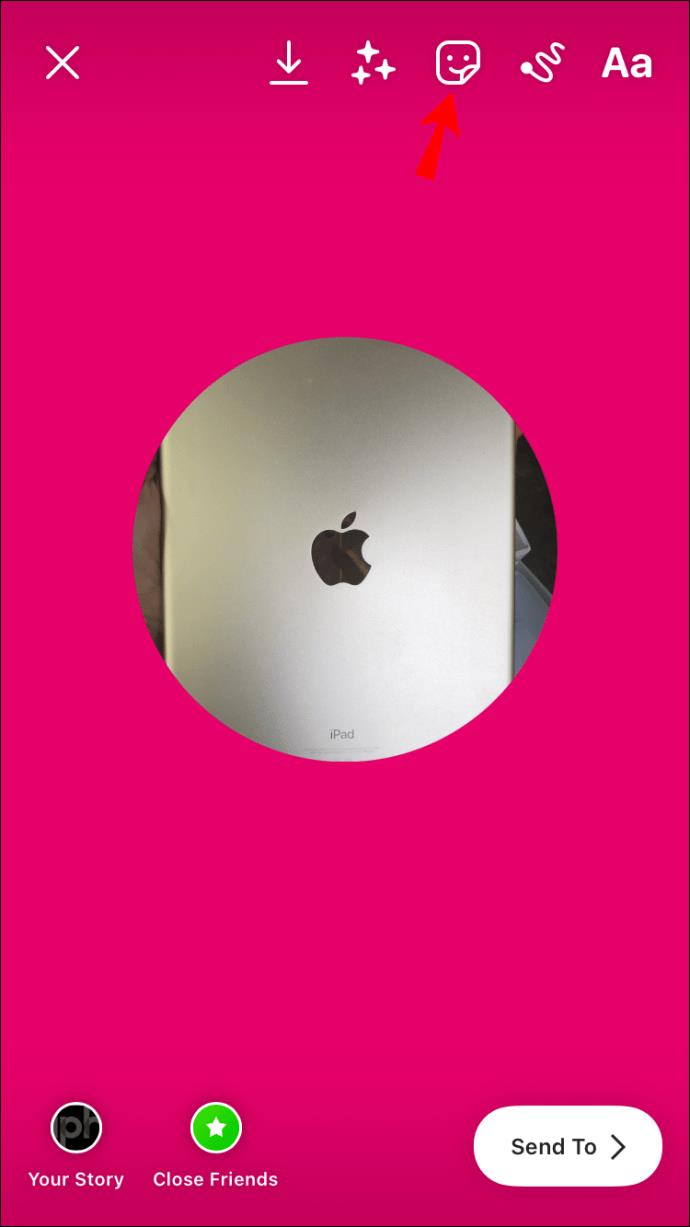
- Kies een andere foto en upload deze.
- Herhaal dezelfde stappen voor elke foto die je toevoegt.
- Als je klaar bent, tik je op de ballon 'Jouw verhaal' in de linkerbenedenhoek van je scherm.

U kunt technisch gezien zoveel afbeeldingen toevoegen als u wilt. Zorg er wel voor dat u ze zo plaatst dat ze allemaal zichtbaar zijn.
Meerdere foto's toevoegen aan één Instagram-verhaal op een Android-apparaat
Android-apparaten hebben deze functie ook, hoewel deze tot voor kort niet beschikbaar was. Om meerdere foto's aan één Instagram-verhaal toe te voegen, moesten Android-gebruikers apps van derden downloaden om collages of rasters te maken. Maar met de fotofunctie wordt het veel gemakkelijker.
Volg de onderstaande stappen om meerdere foto's aan één Instagram-verhaal toe te voegen:
- Open Instagram op je Android-apparaat.

- Ga naar 'Jouw verhaal' in de rechterbovenhoek van je scherm.
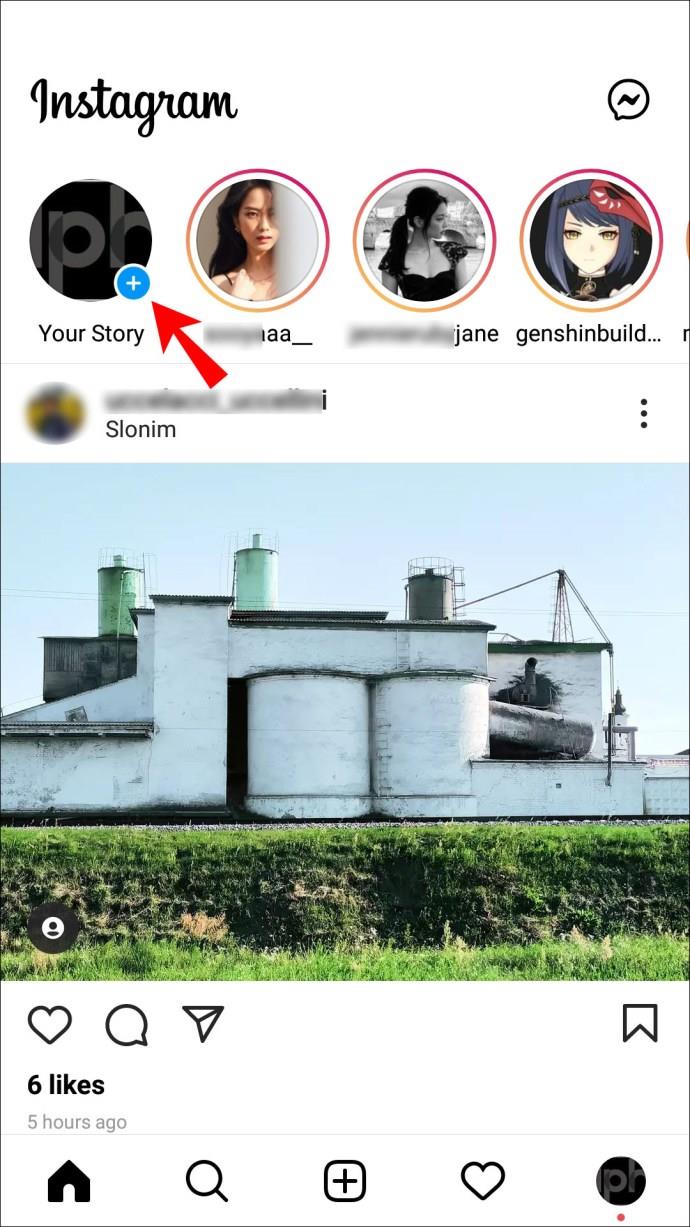
- Maak een foto, upload er een of kies een kleur voor je achtergrond.
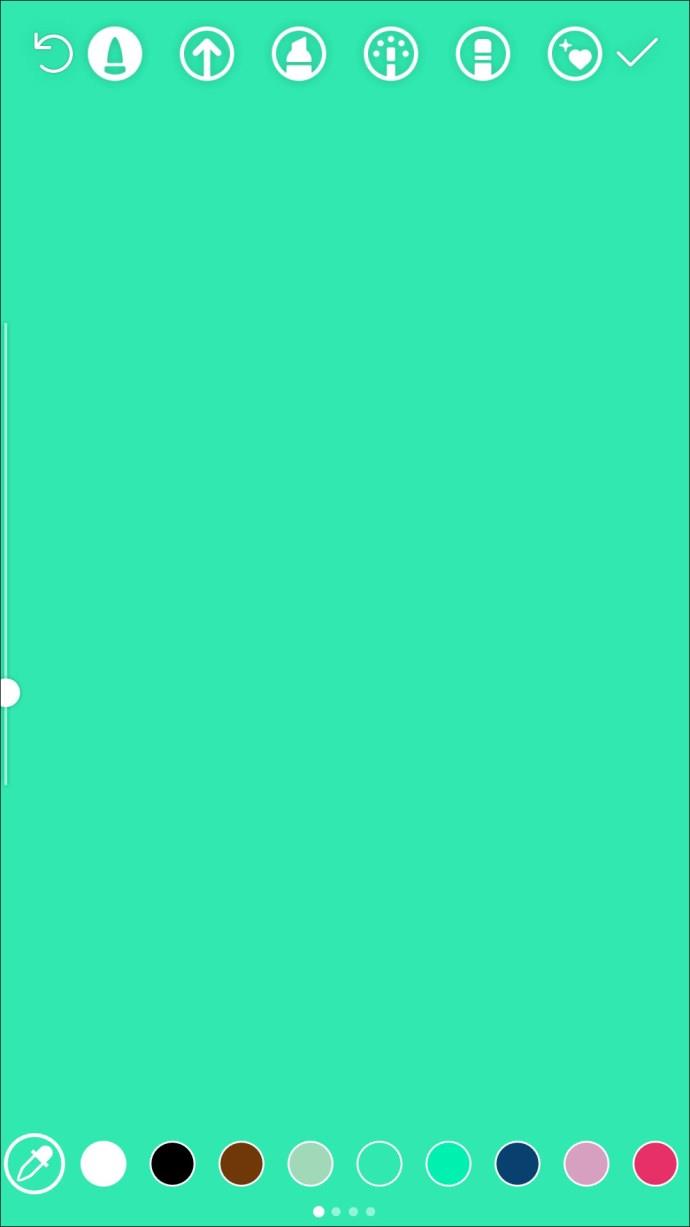
- Tik op het pictogram "Sticker" bovenaan uw scherm.
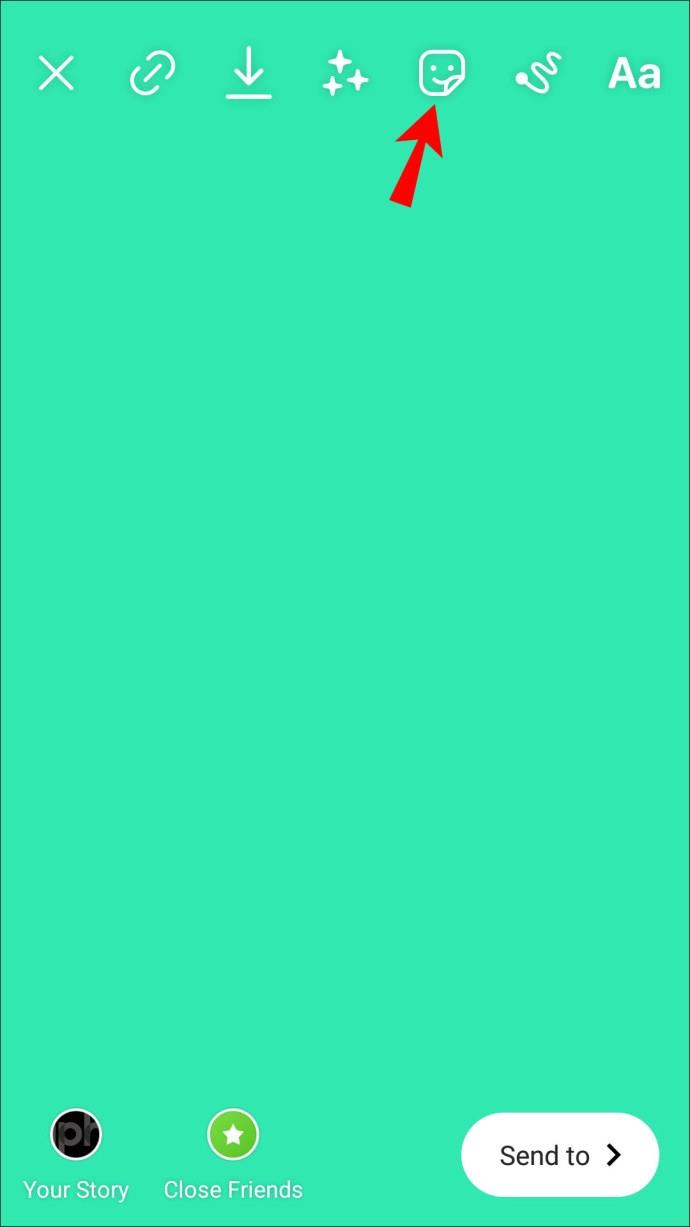
- Ga naar beneden en selecteer het gereedschap "Foto".
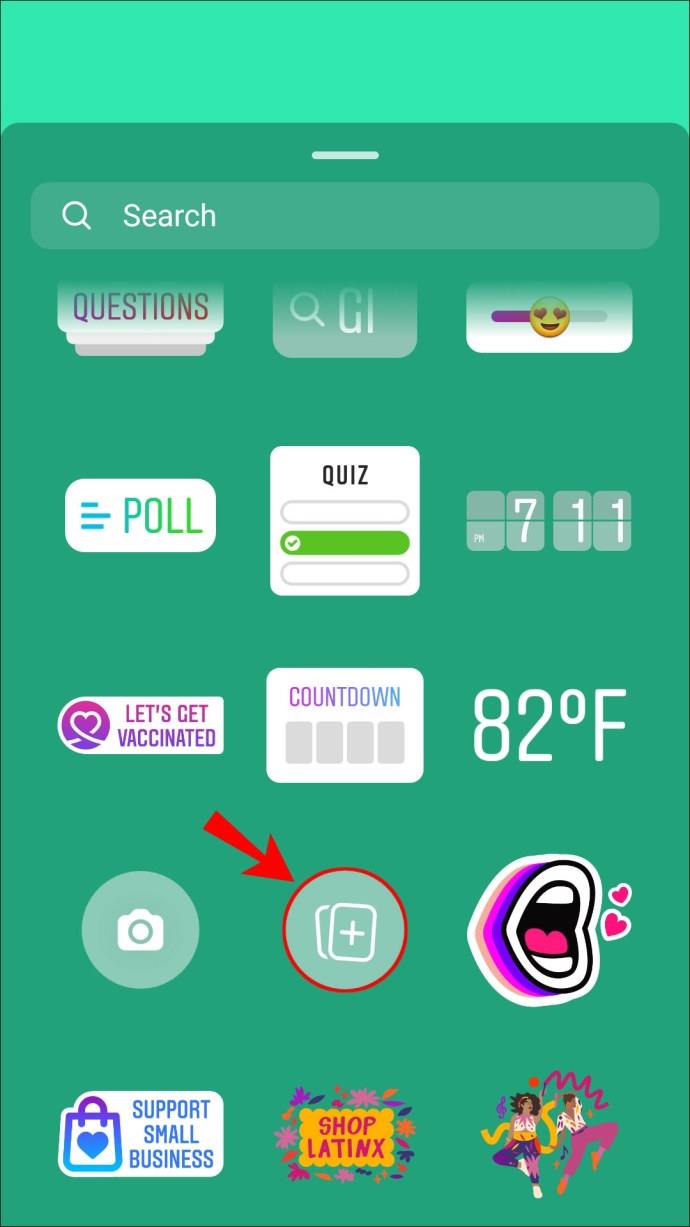
- Kies de foto die je aan je Verhaal wilt toevoegen.
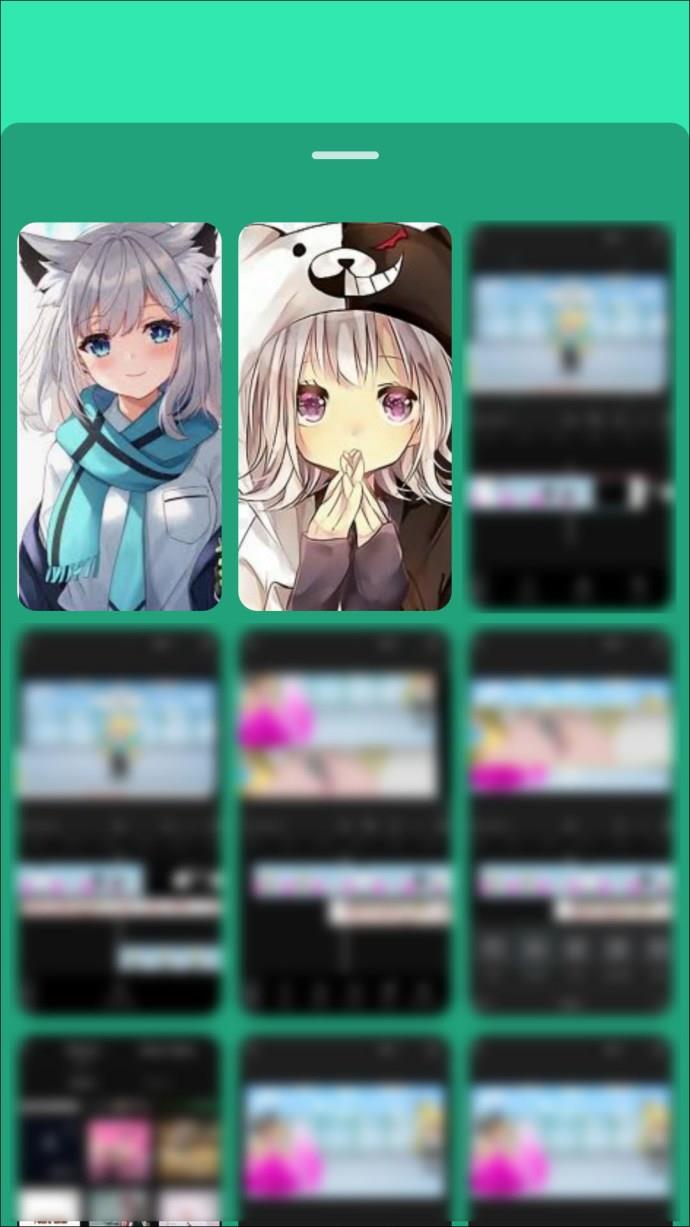
- Tik erop om de vorm te veranderen.
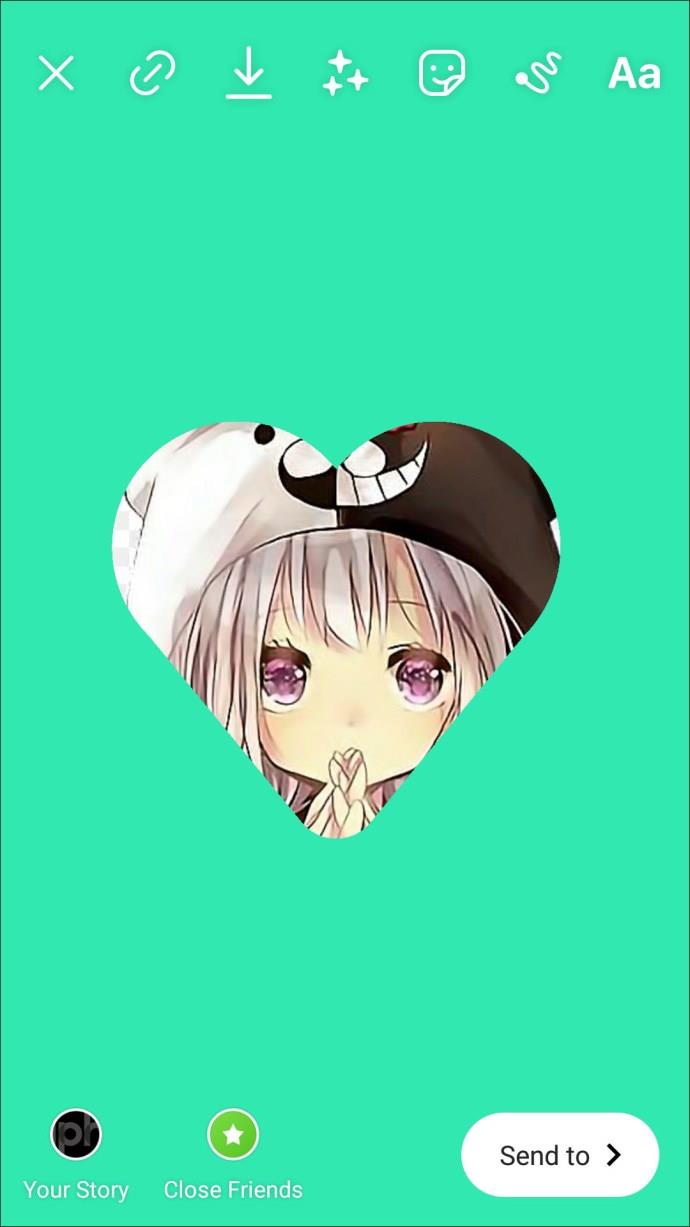
- Verander de positie door hem vast te houden en over het scherm te slepen.
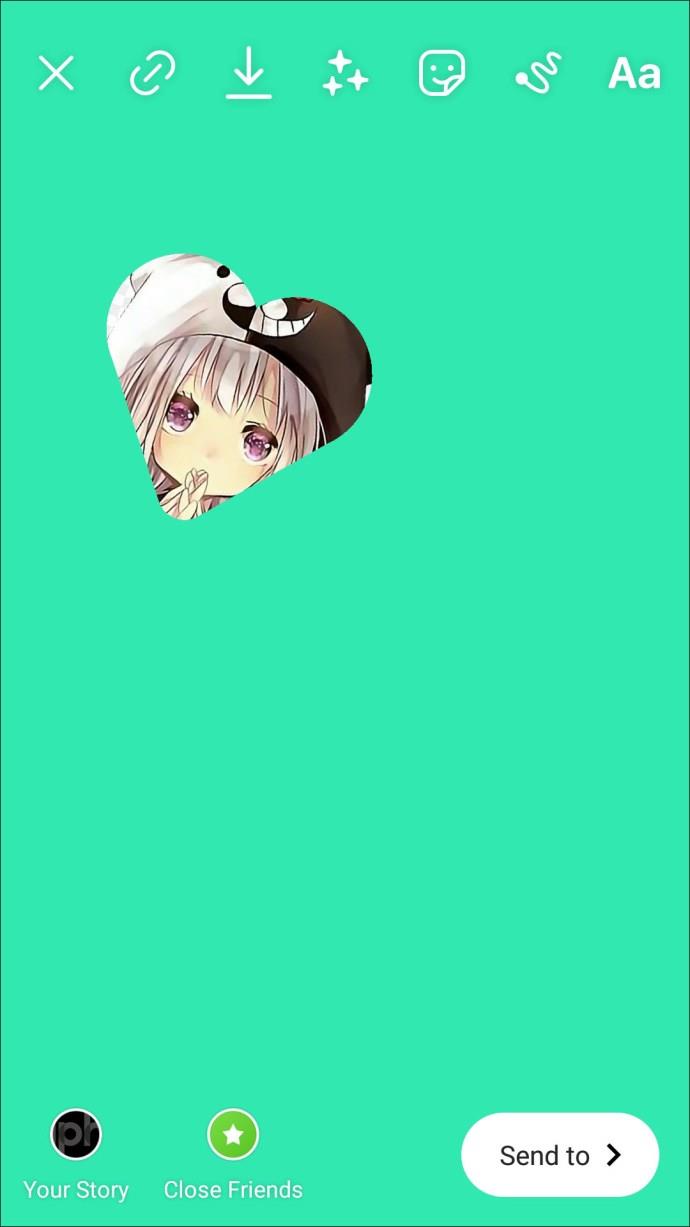
- Knijp de foto samen om deze groter of kleiner te maken.

- Herhaal dezelfde stappen voor elke andere foto die u wilt toevoegen.
- Als je klaar bent, tik je op de ballon 'Jouw verhaal' in de linkerbenedenhoek van je scherm.
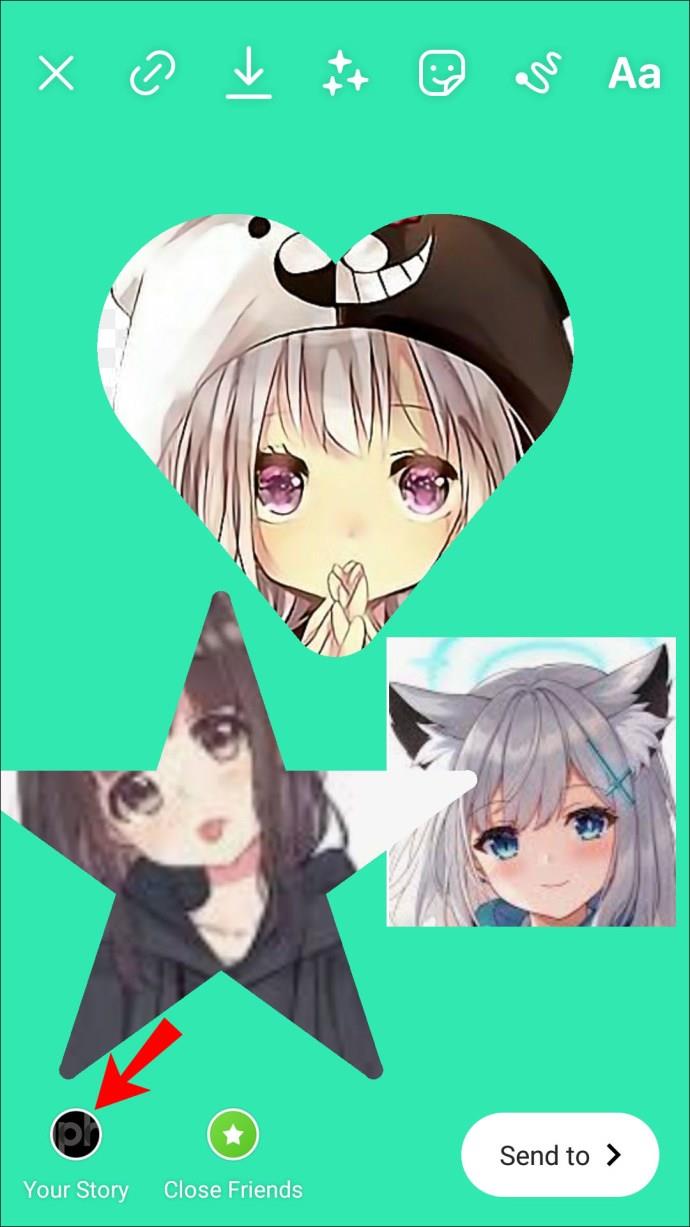
Er is een andere manier om meerdere foto's aan een Instagram-verhaal toe te voegen, en dat is met de lay-outtool. Als u echter van deze functie gebruik wilt maken, moeten de foto's die u gebruikt op dat moment zijn gemaakt. Hier is hoe het gedaan is:
- Start Instagram en open je Verhaal-venster.

- Tik op de neerwaartse pijl op de linker werkbalk.
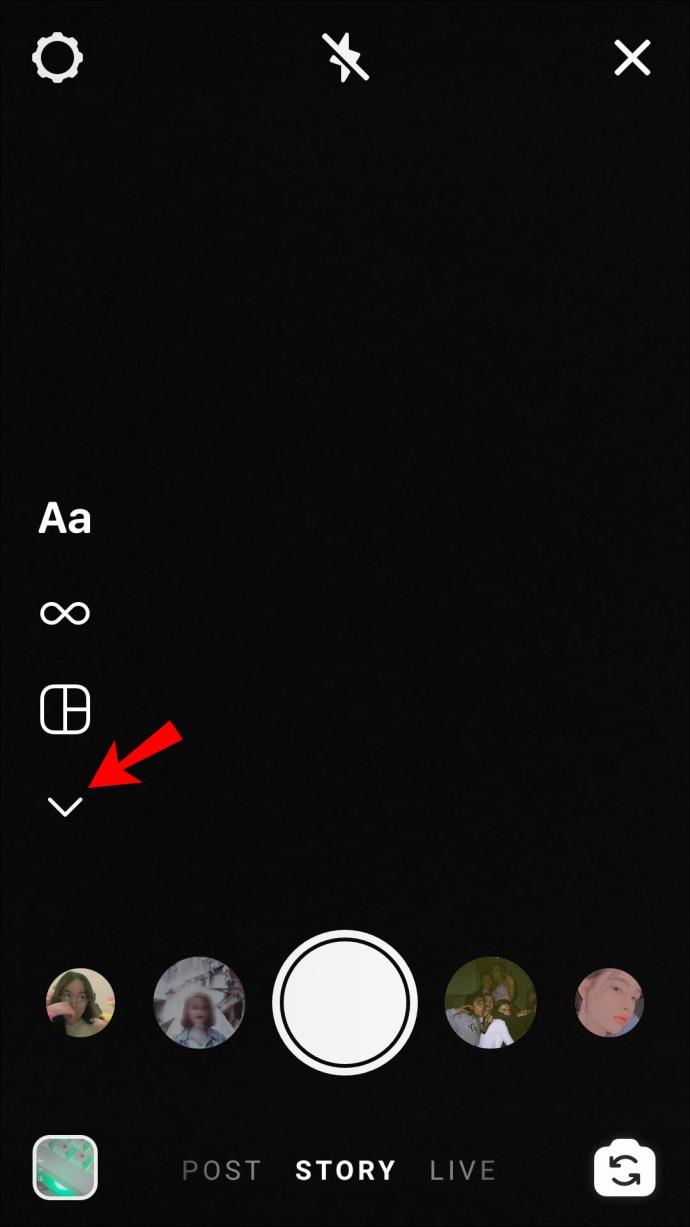
- Selecteer 'Indeling'.
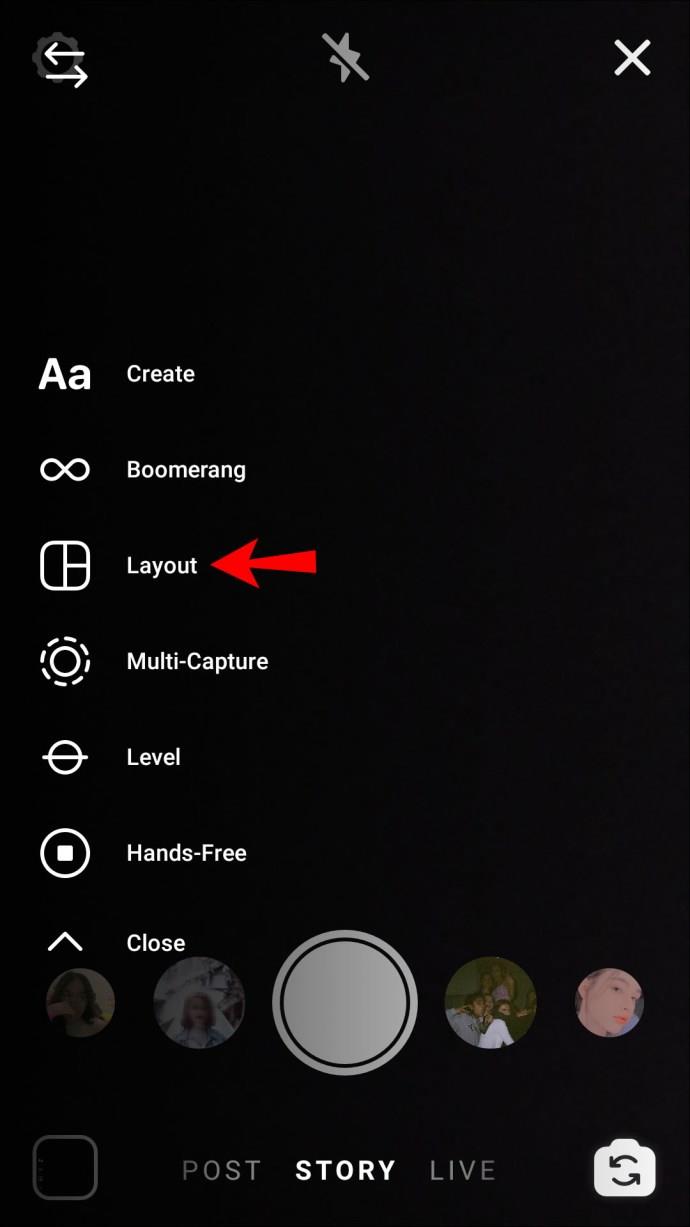
- Ga naar de optie "Raster wijzigen" om het lay-outpatroon te kiezen. U kunt een van de zes verschillende rasterpatronen kiezen.
- Maak voor elk onderdeel een foto.
- Tik op het vinkje onderaan het scherm.
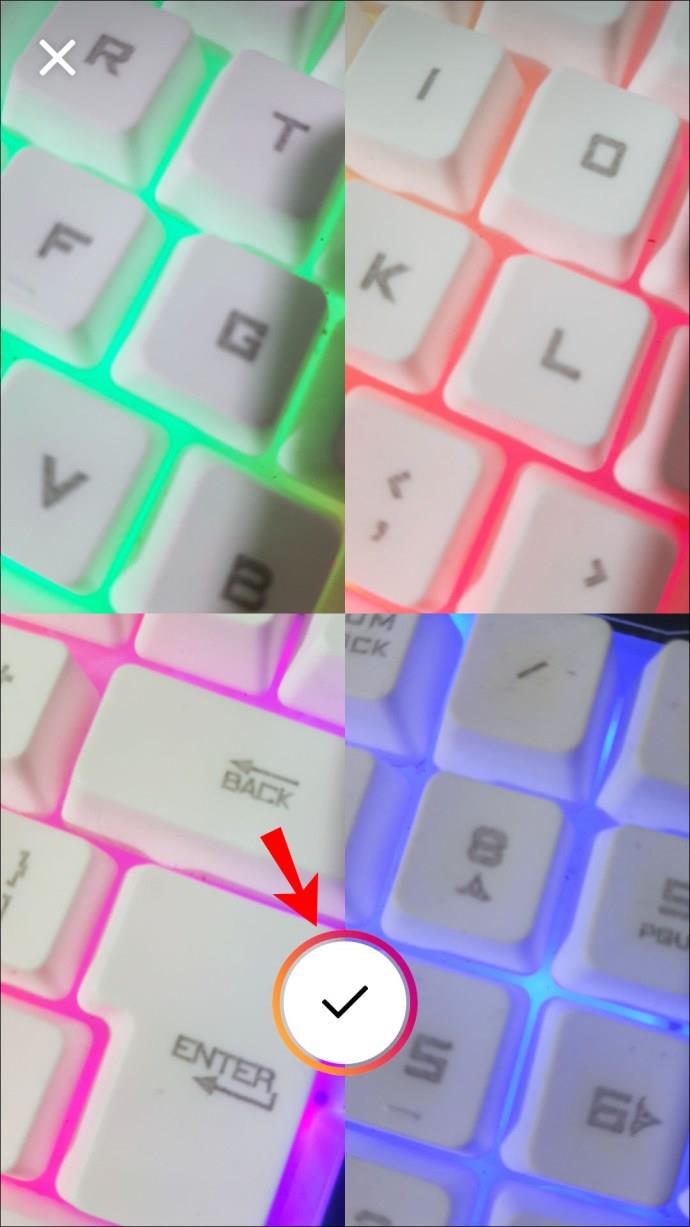
- Ga naar "Jouw verhaal" in de linkerbenedenhoek van je scherm om je verhaal te posten.
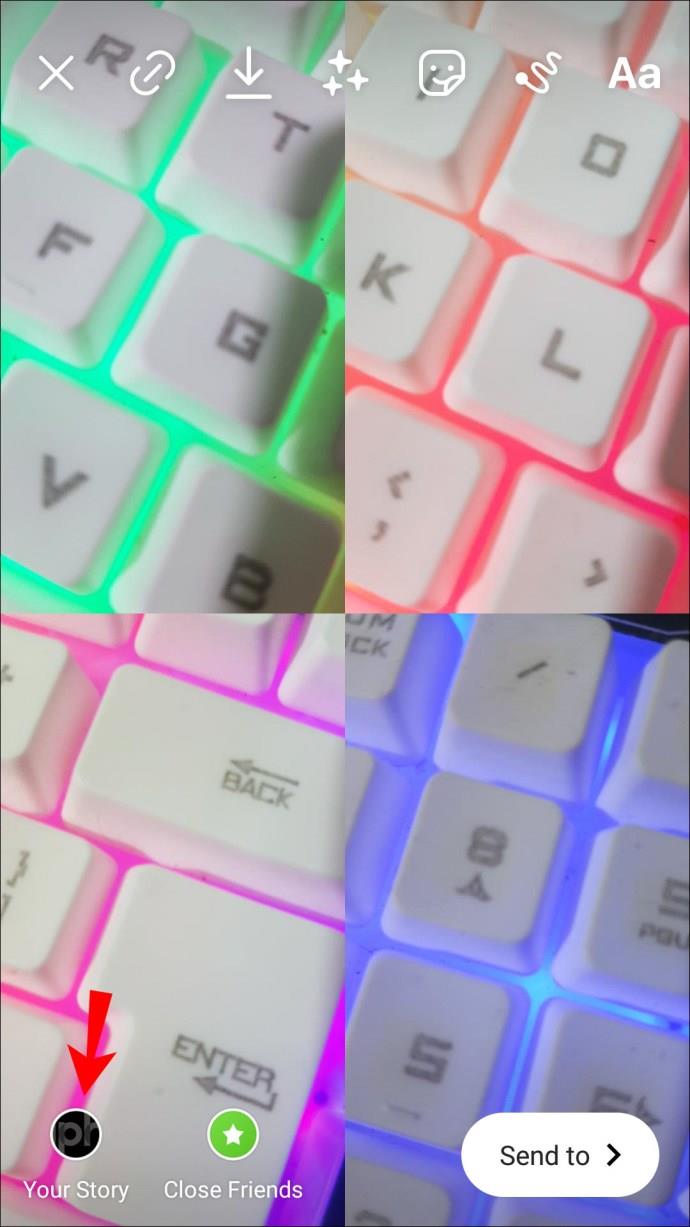
Als je een van de foto's niet leuk vindt, tik je erop en selecteer je het prullenbakpictogram om de foto te verwijderen. Vervolgens kunt u een andere foto maken om deze te vervangen. Je kunt ook Instagram-filters gebruiken terwijl je de foto's maakt. Bovendien kun je voor elke foto een ander filter kiezen.
Meerdere foto's toevoegen aan één Instagram-verhaal op een pc
Instagram ondersteunt native geen posten vanaf een pc. Er is echter een oplossing die u kunt gebruiken. Het lijkt op het eerste gezicht misschien ingewikkeld, maar als je de onderstaande stappen volgt, is het eigenlijk vrij eenvoudig:
- Klik in Chrome op de drie stippen in de rechterbovenhoek van uw scherm.
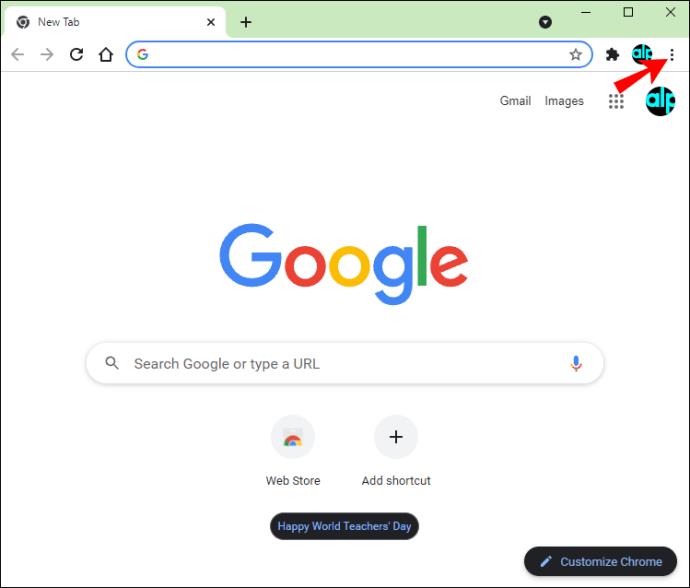
- Selecteer "Meer hulpprogramma's" in het vervolgkeuzemenu.
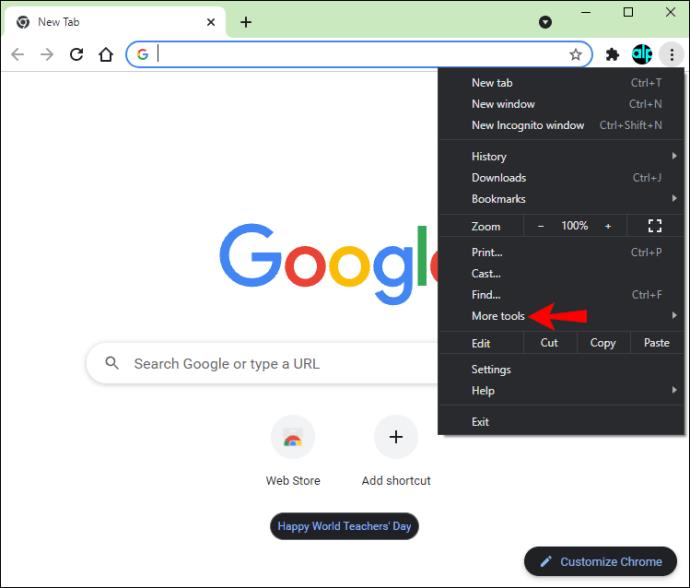
- Kies "Developer Tools" uit de lijst met opties. Het venster "Ontwikkelaar" verschijnt aan de rechterkant van uw scherm.
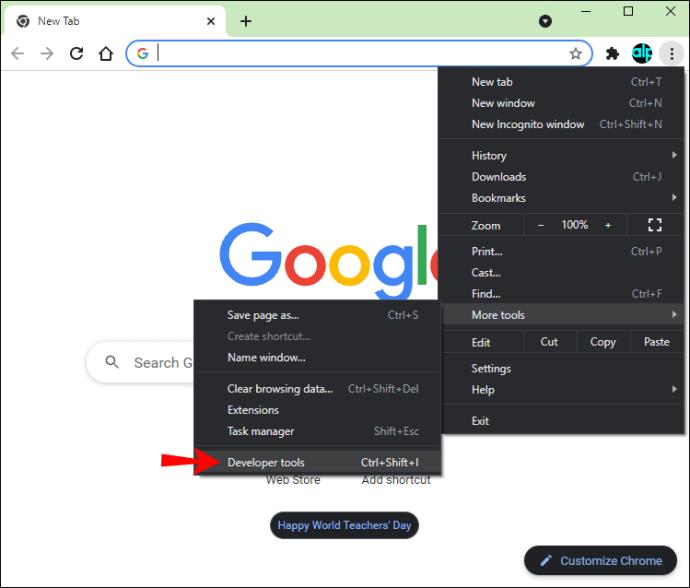
- Klik op het mobiele pictogram op de bovenste werkbalk. Dit staat aan de linkerkant van het tabblad 'Elementen'.
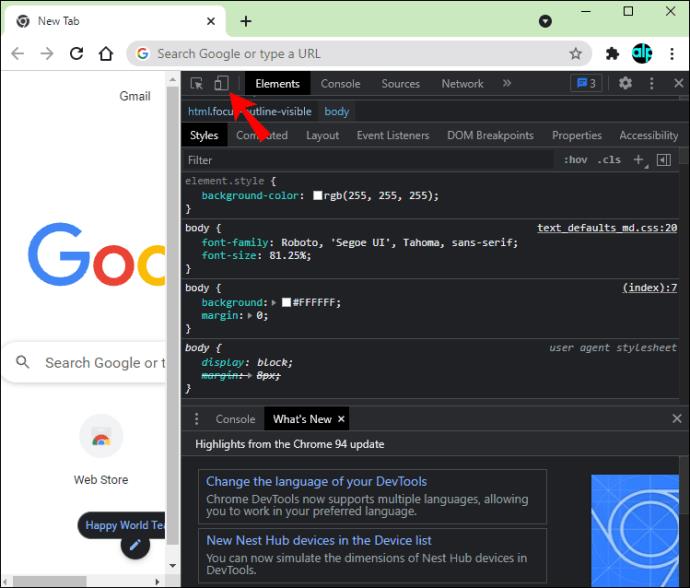
- Selecteer het tabblad "Dimensies: responsief" in de linkerbovenhoek.
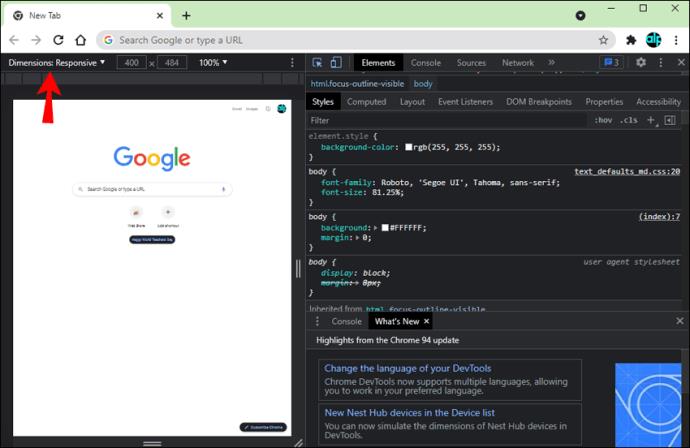
- Kies een mobiele interface die u wilt gebruiken (bijvoorbeeld iPhone X).
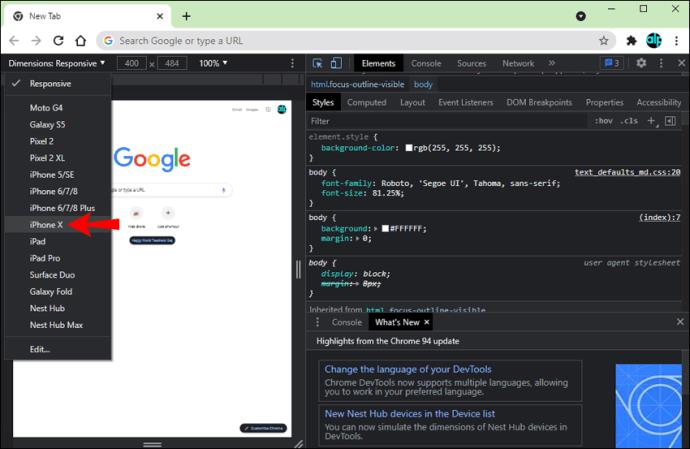
- Ververs de pagina.
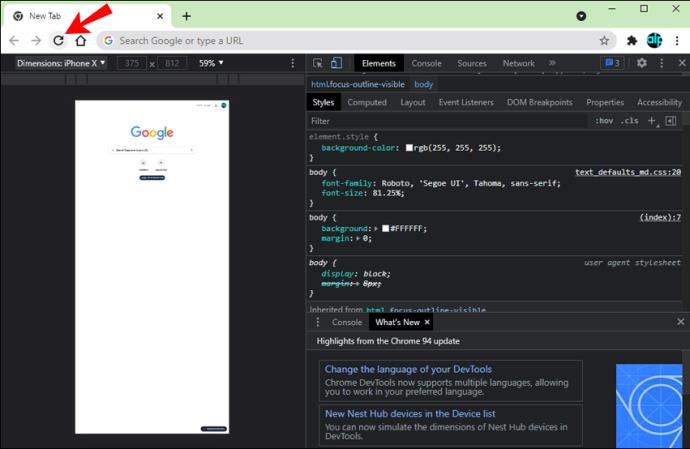
Het scherm van uw pc heeft nu dezelfde interface als uw mobiele telefoon. Helaas kun je met deze tijdelijke oplossing slechts één foto tegelijk aan je Instagram-verhaal toevoegen. Je kunt niet meerdere foto's uploaden. Volg de onderstaande stappen om een foto toe te voegen aan je Instagram-verhaal op een pc:
- Ga naar Instagram in je browser.
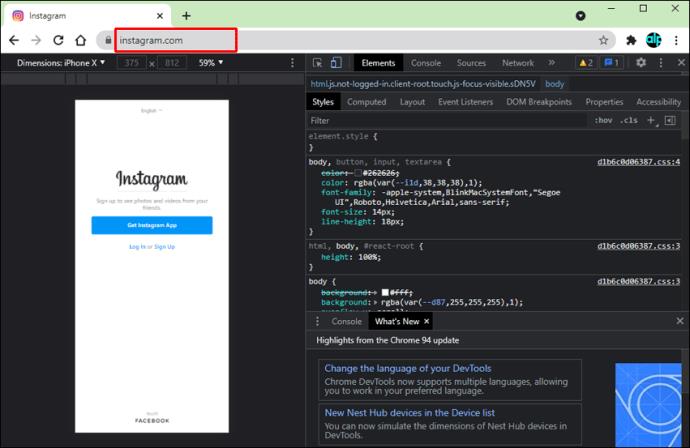
- Klik op "Jouw verhaal" in de linkerbovenhoek.
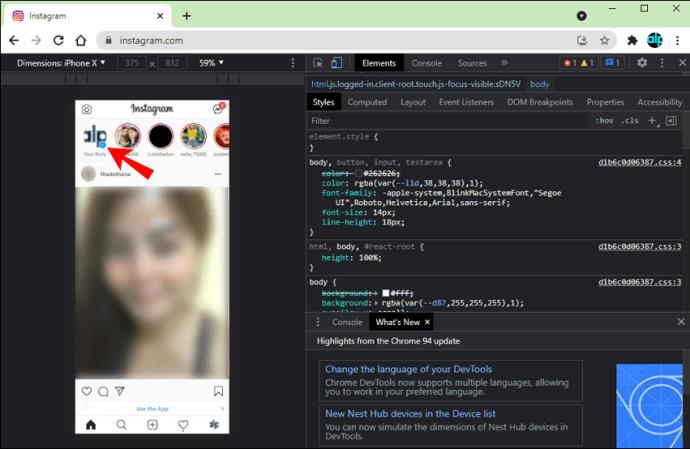
- Instagram zal op dit moment aanbevelen om de app te gebruiken. Om dit deel over te slaan, kiest u gewoon "Niet nu" in het pop-upbericht.
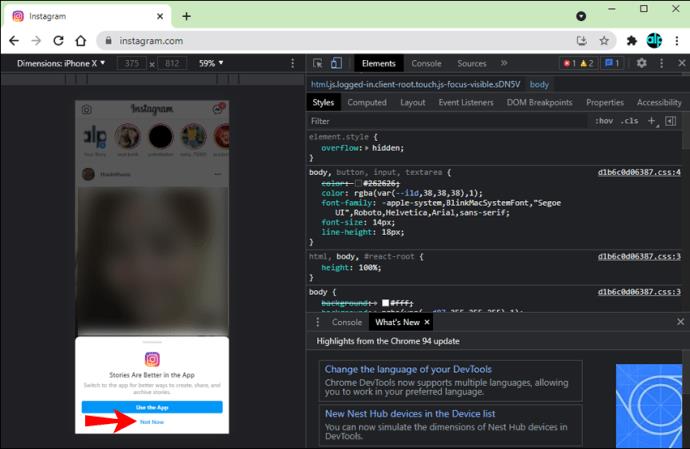
- Zoek de afbeelding die u op uw pc wilt plaatsen en selecteer 'Openen'.
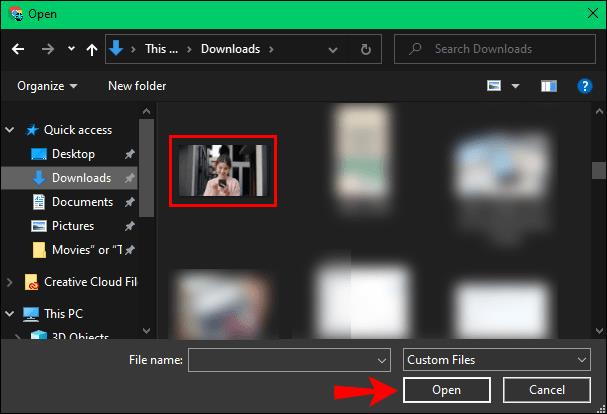
- Breng de nodige wijzigingen aan in je Instagram-verhaal.
- Klik op "Jouw verhaal" om het te plaatsen.
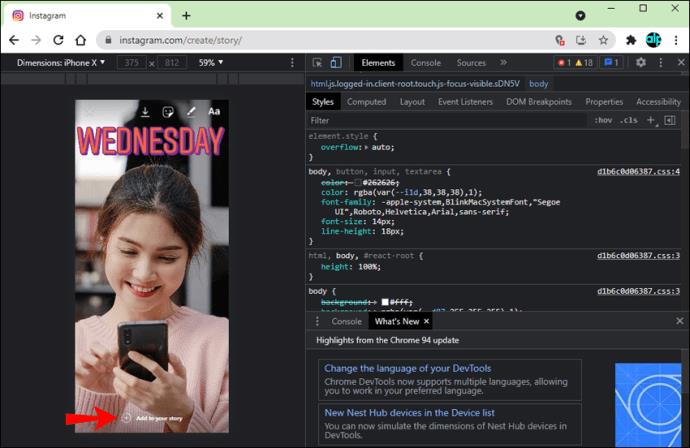
Maak je Instagramverhalen creatief
Met de nieuwste functie van Instagram Story kun je zoveel foto's aan één verhaal toevoegen als je wilt. Dit bespaart je niet alleen meer tijd doordat je niet vijf afzonderlijke Stories tegelijk hoeft te posten, maar het stelt je ook in staat om creatief te zijn met je foto's. U kunt voor al uw foto's verschillende vormen, posities en formaten kiezen.
Heb je ooit eerder meerdere foto's aan één Instagram-verhaal toegevoegd? Heb je de ingebouwde functie van Instagram of een app van derden gebruikt? Vertel het ons in de comments hieronder.